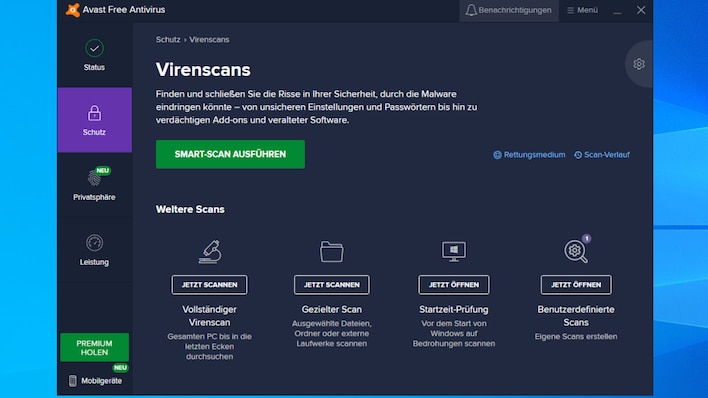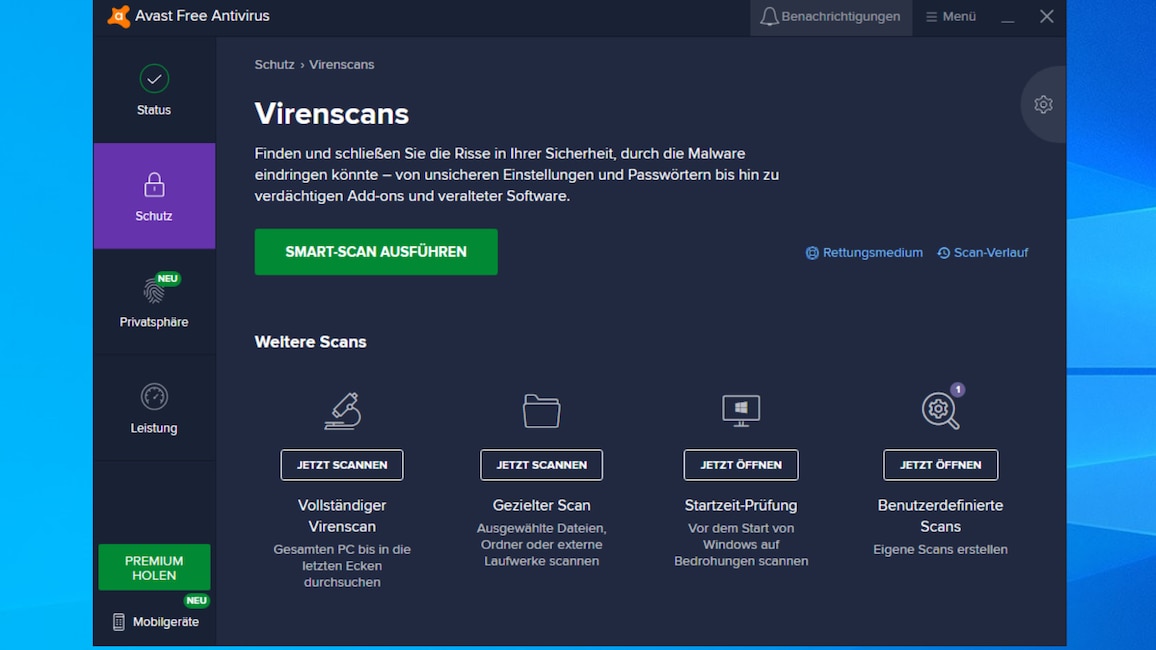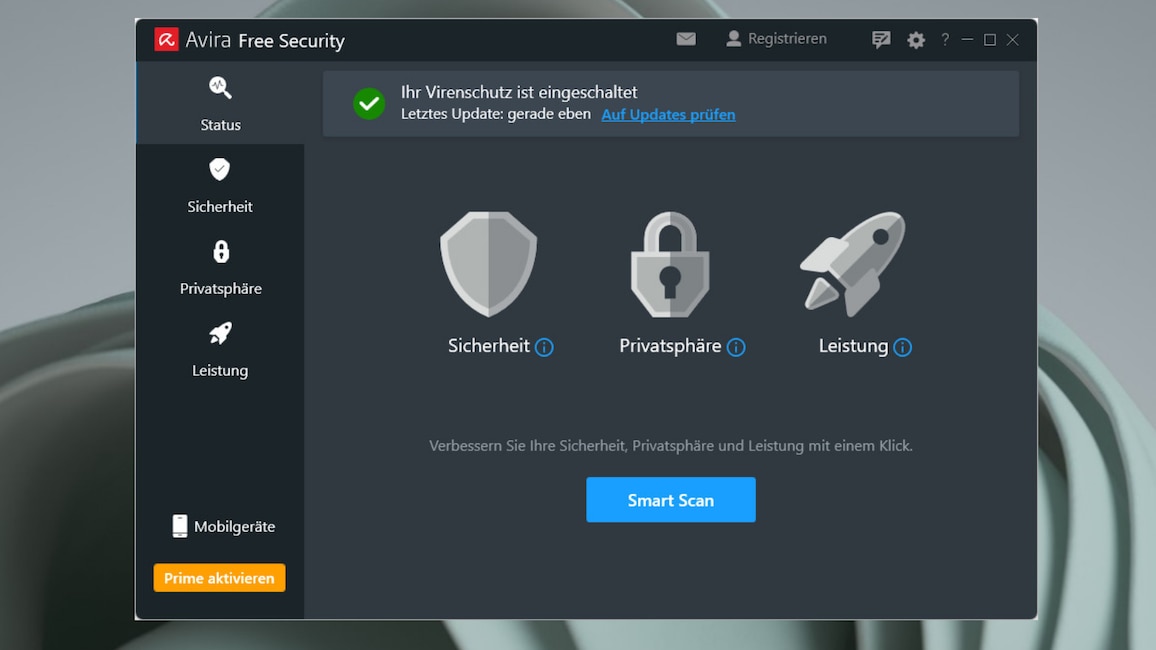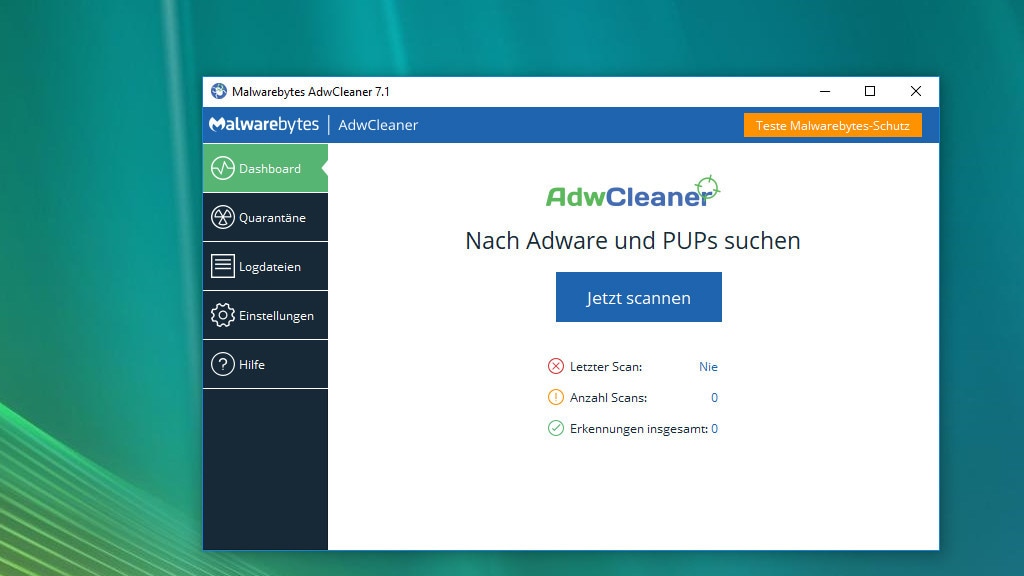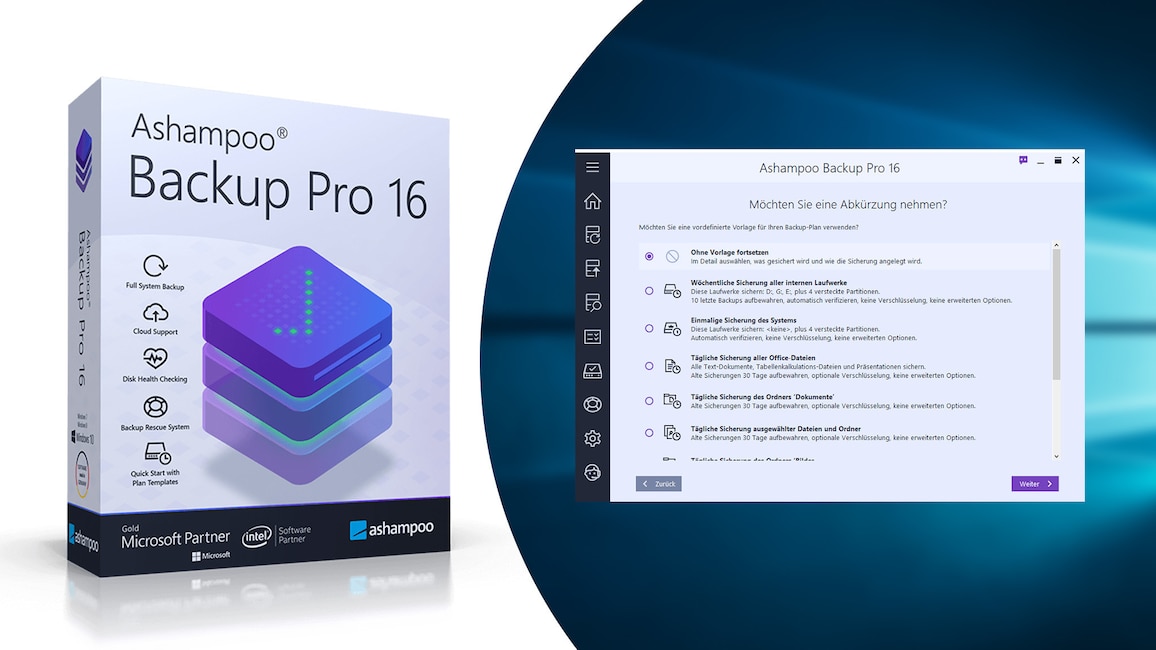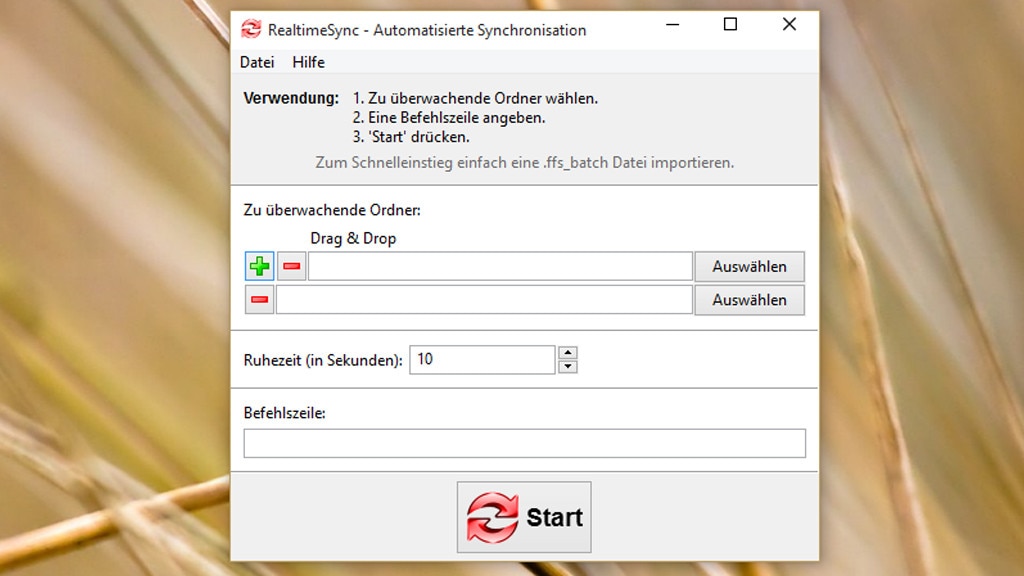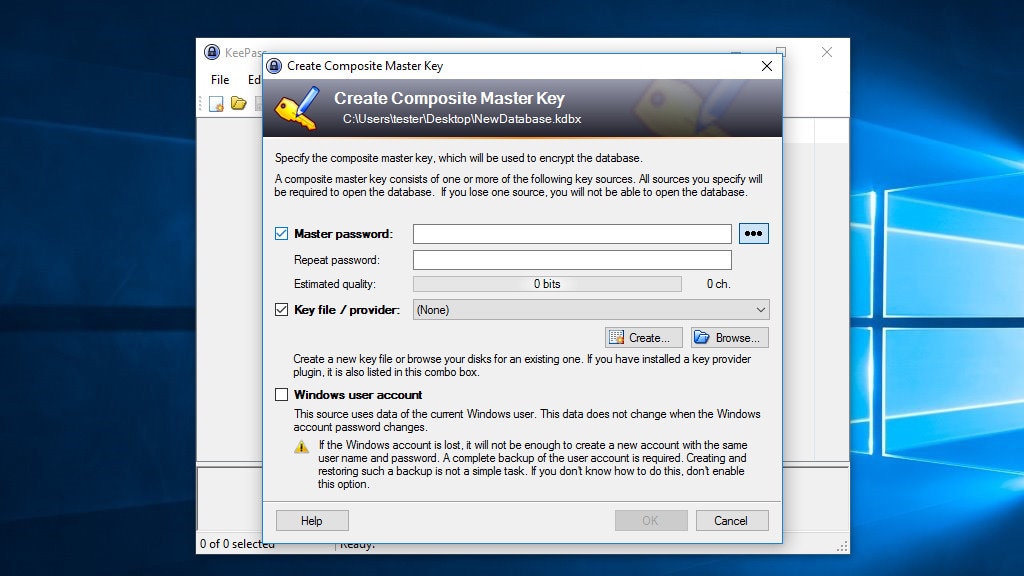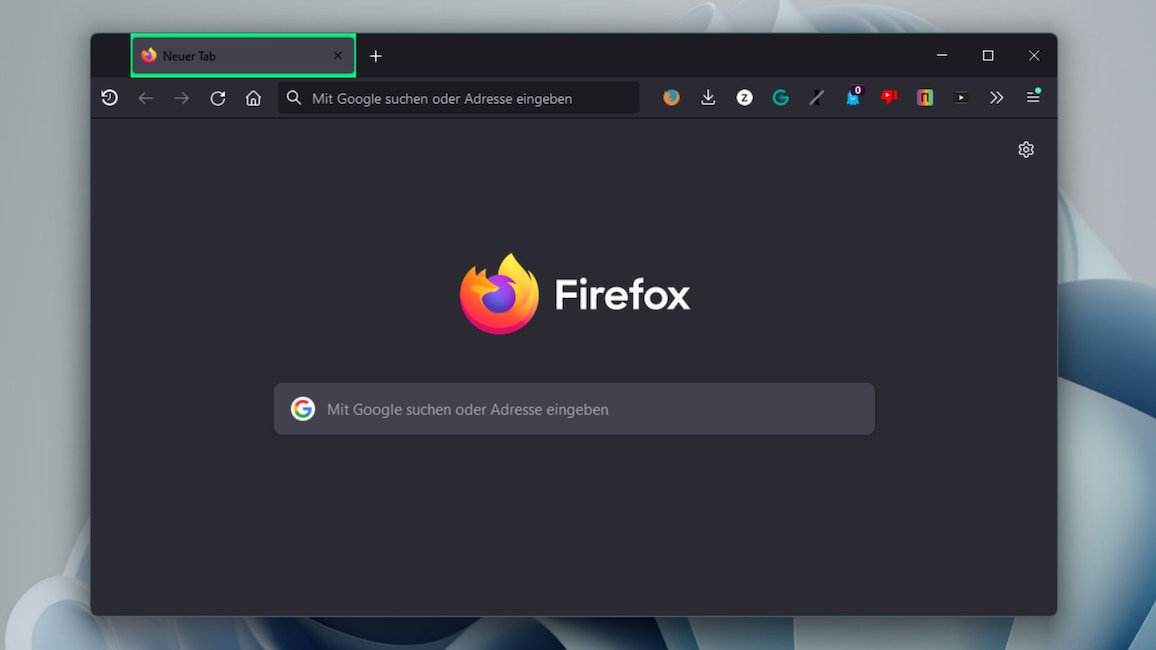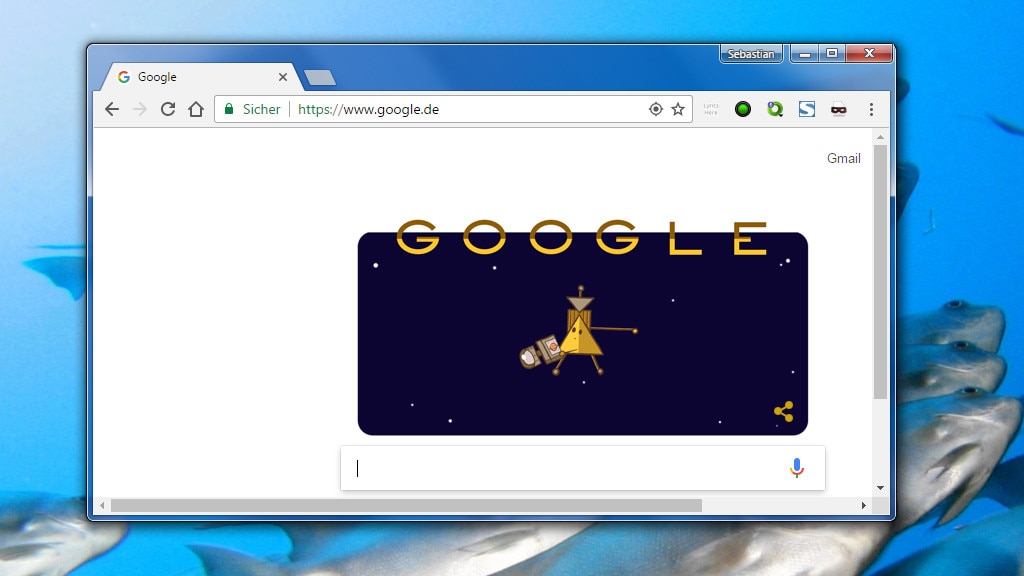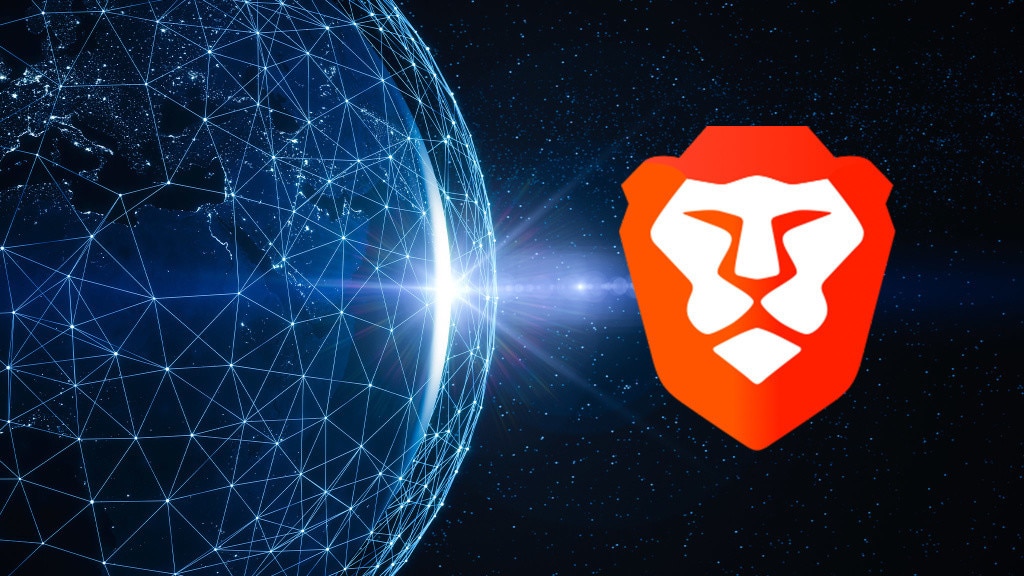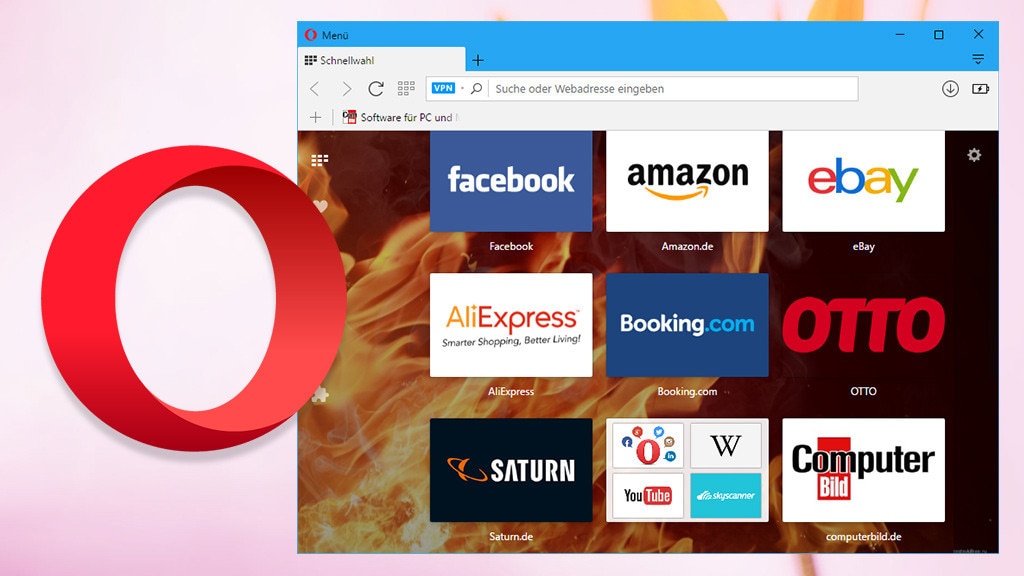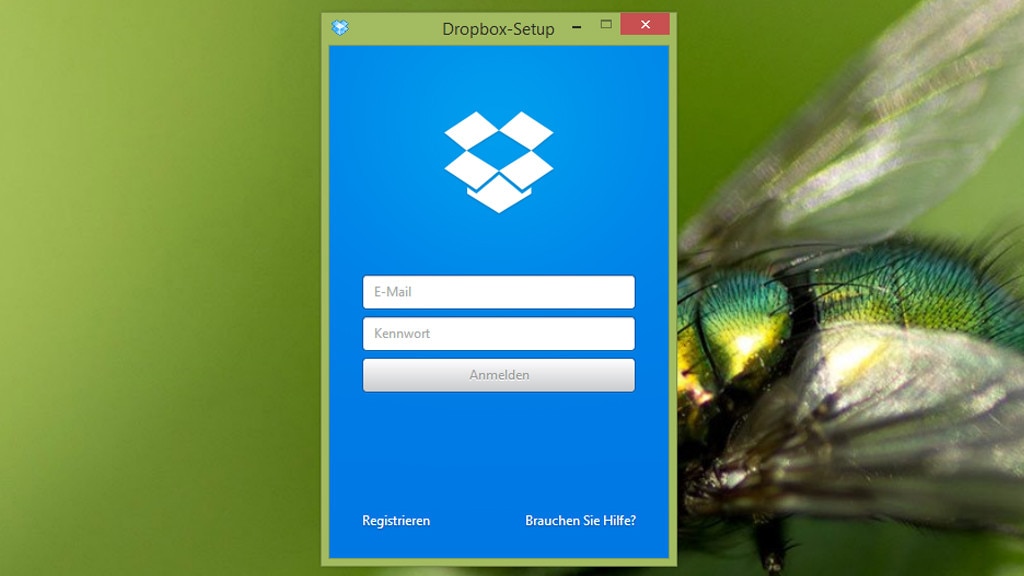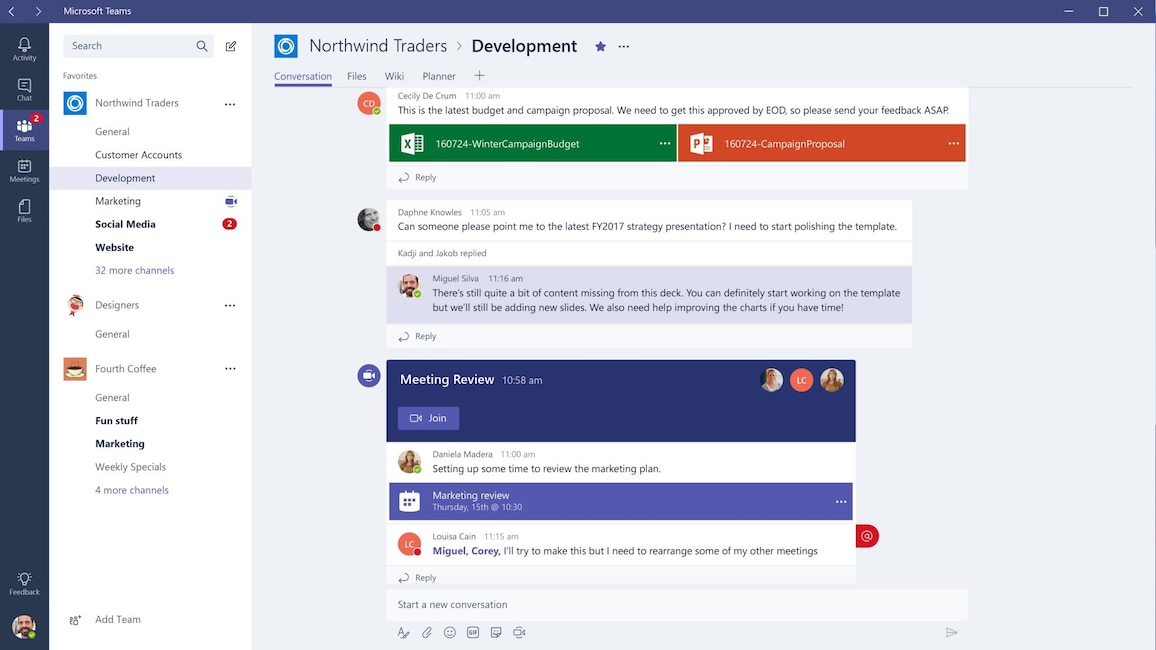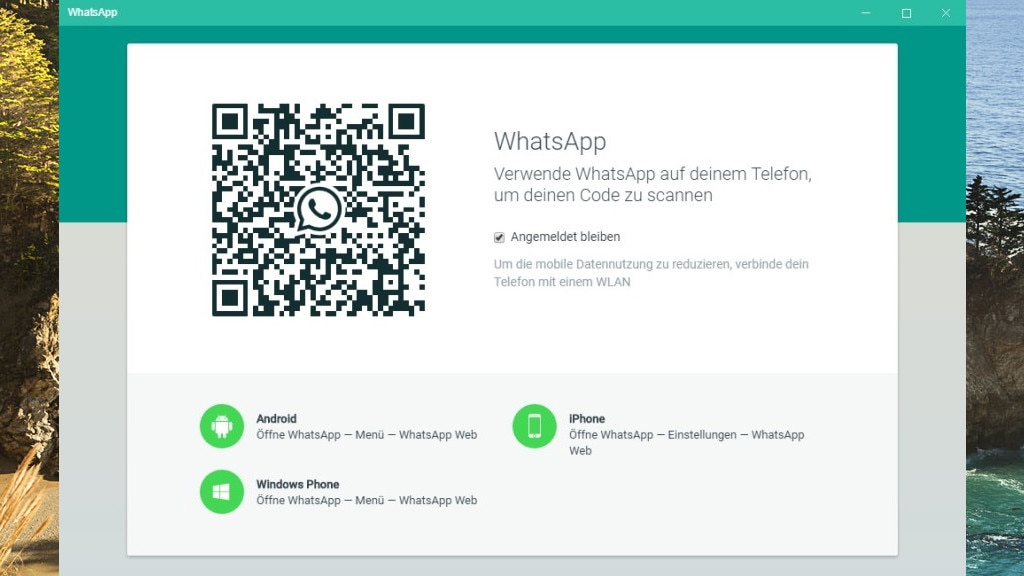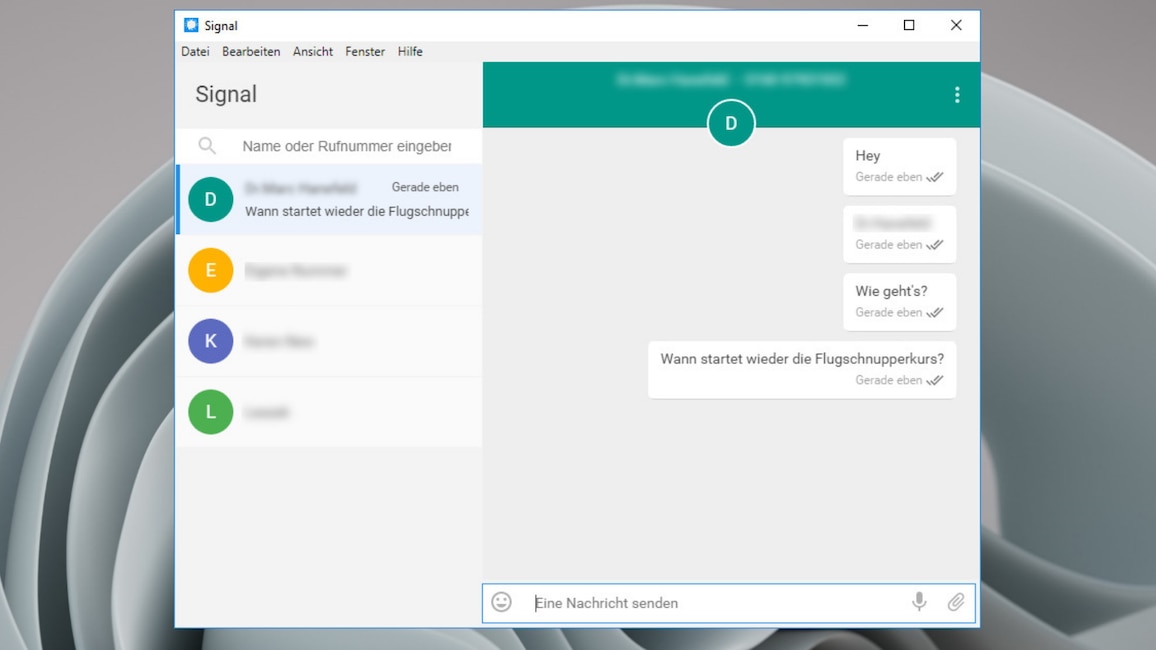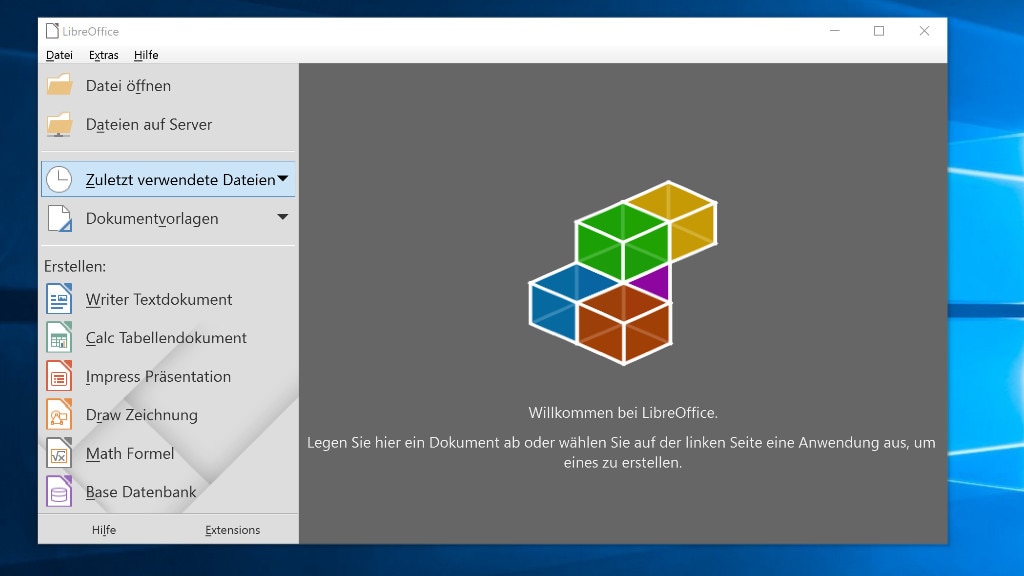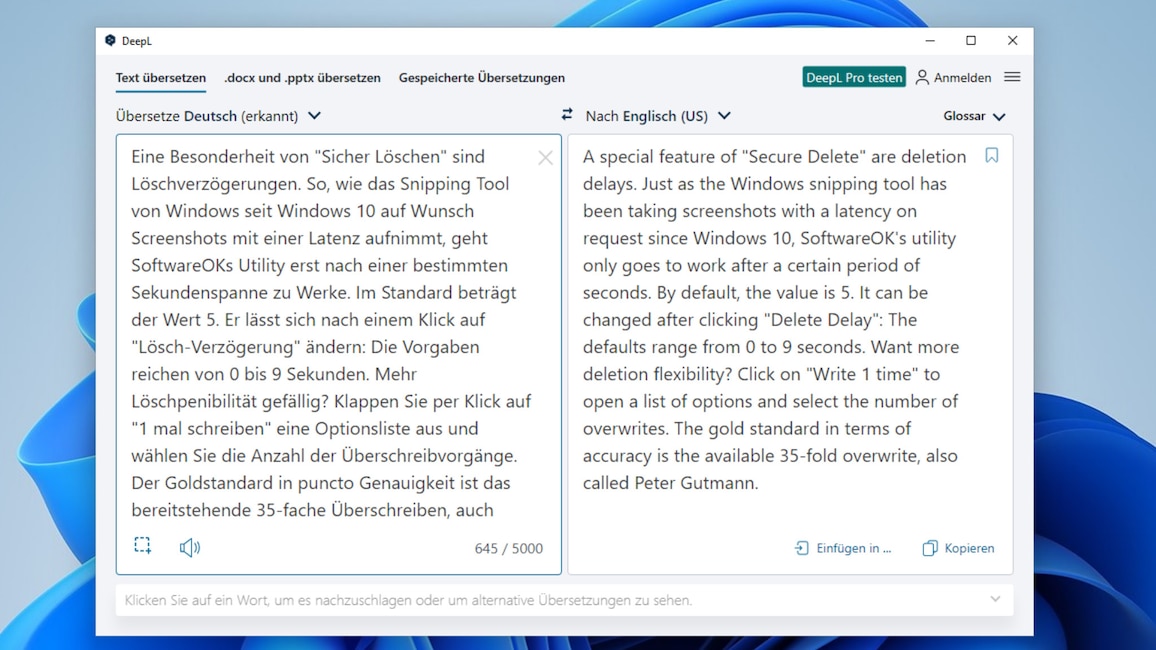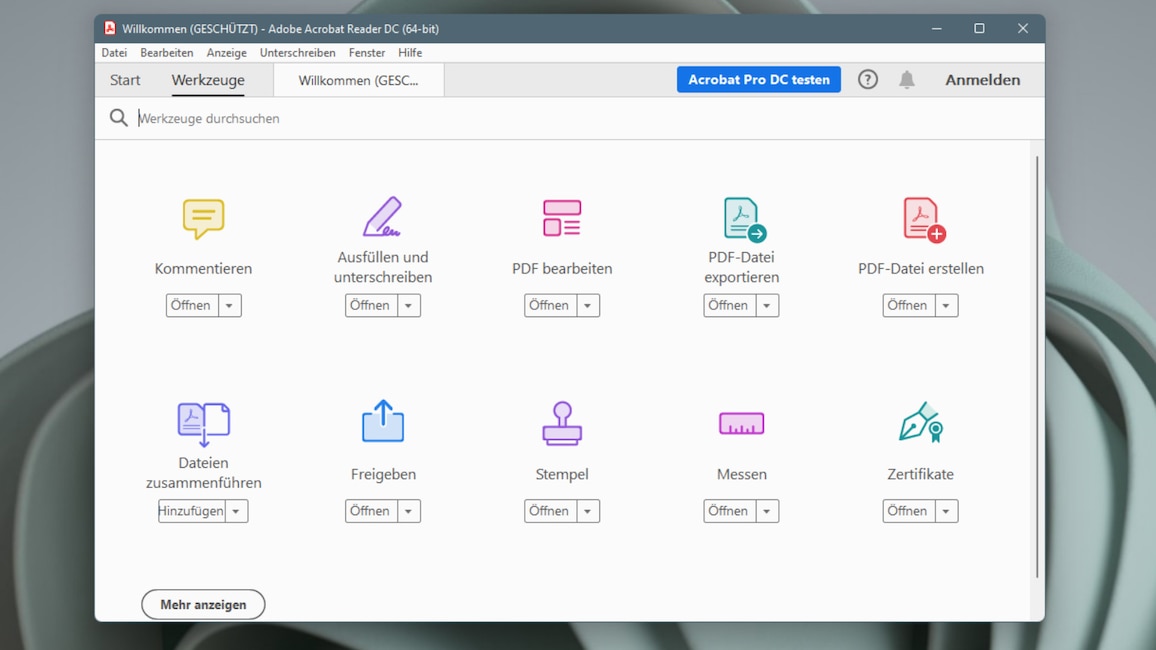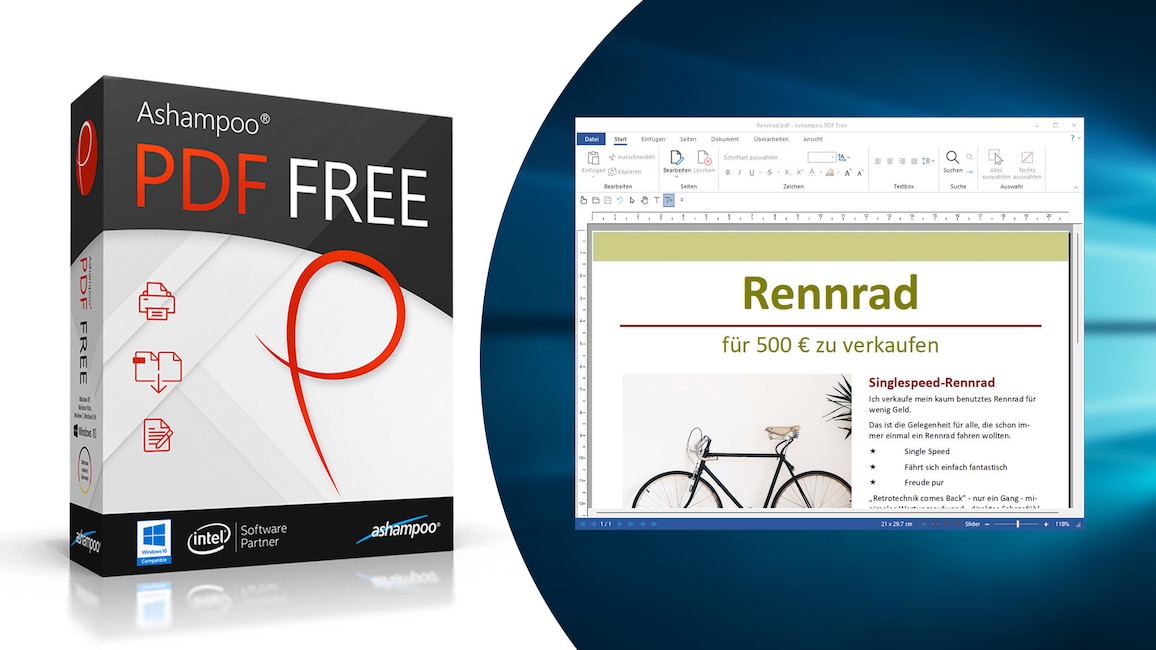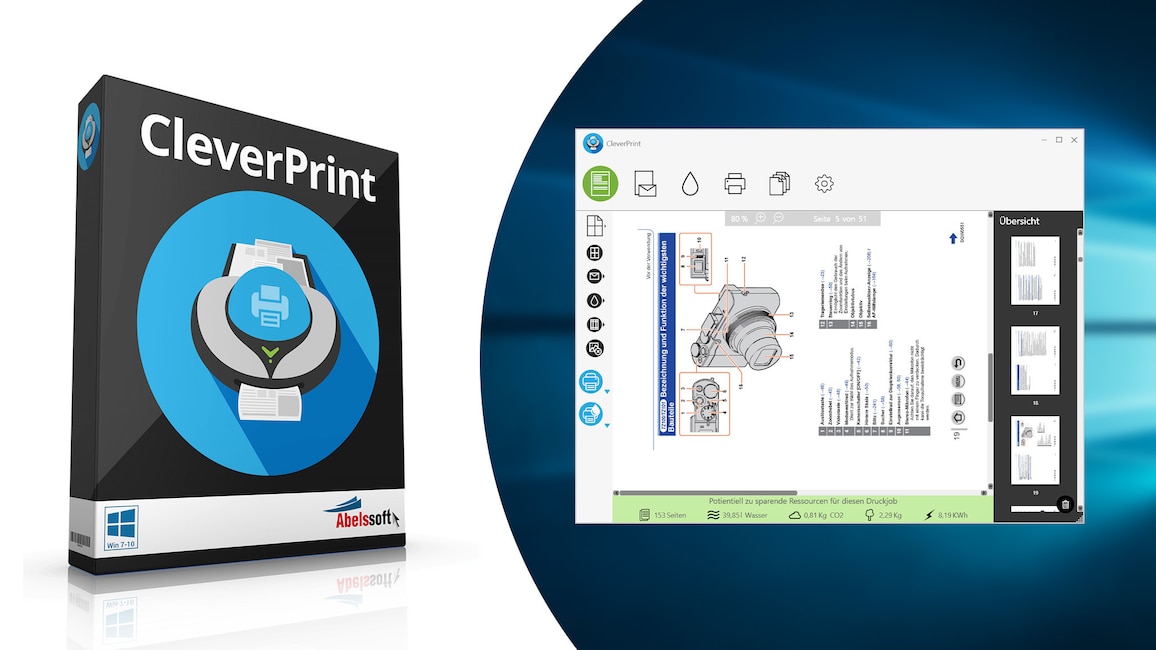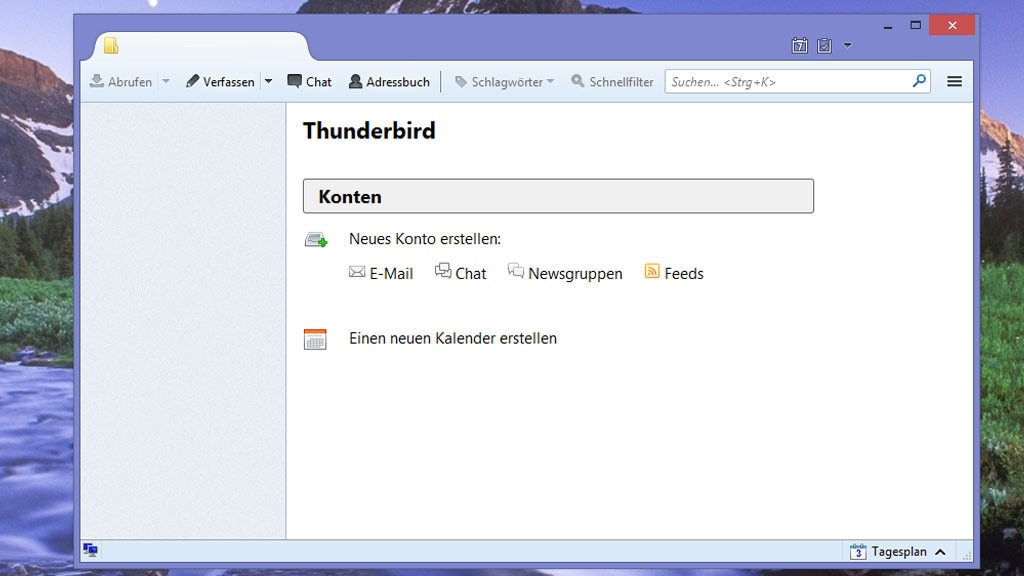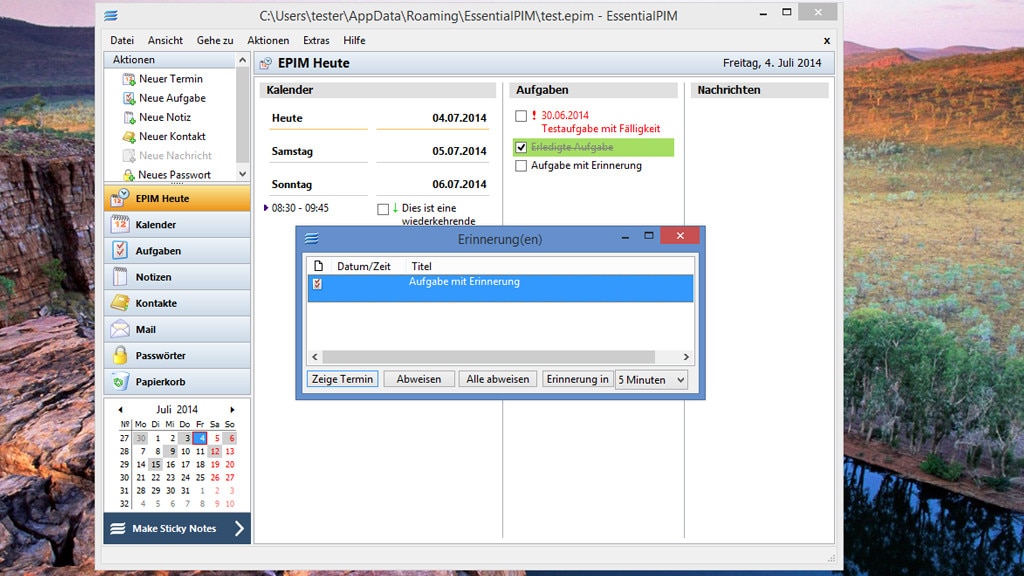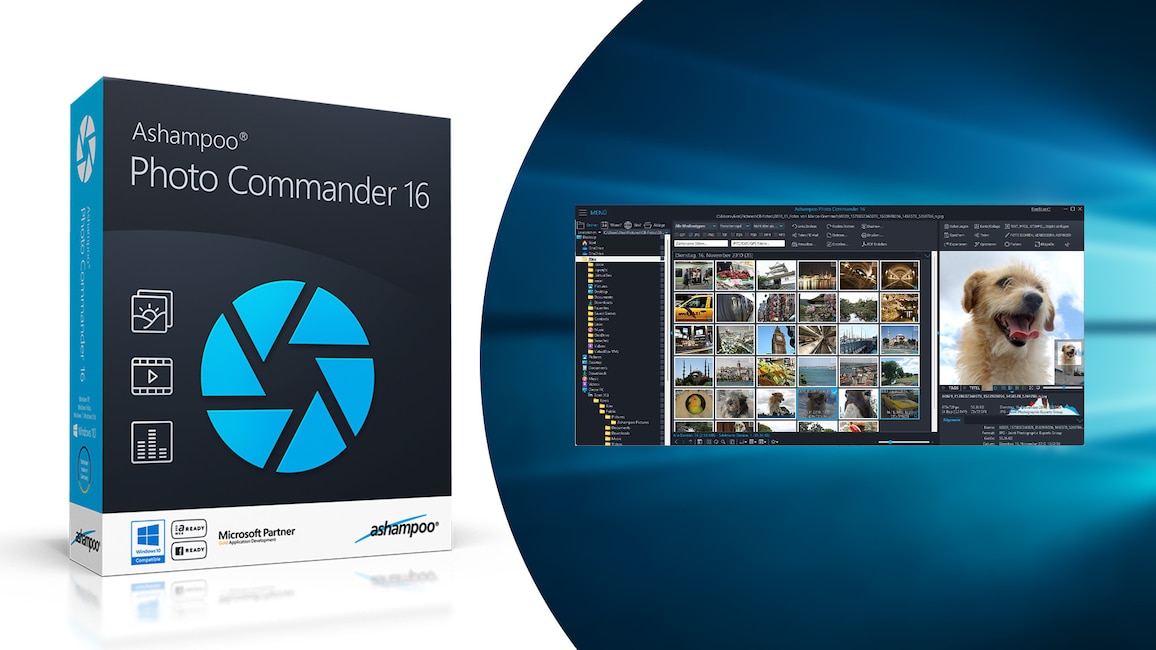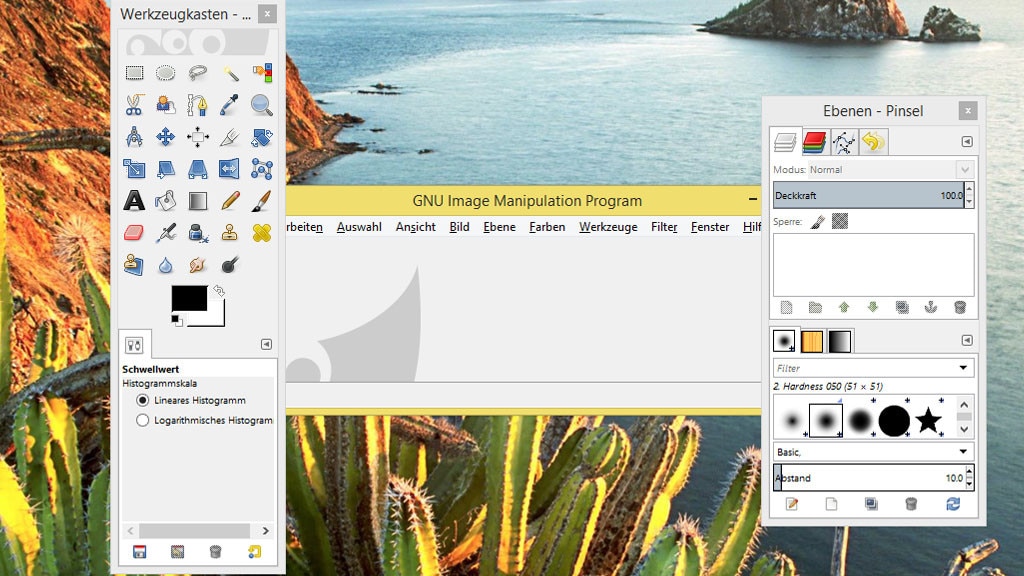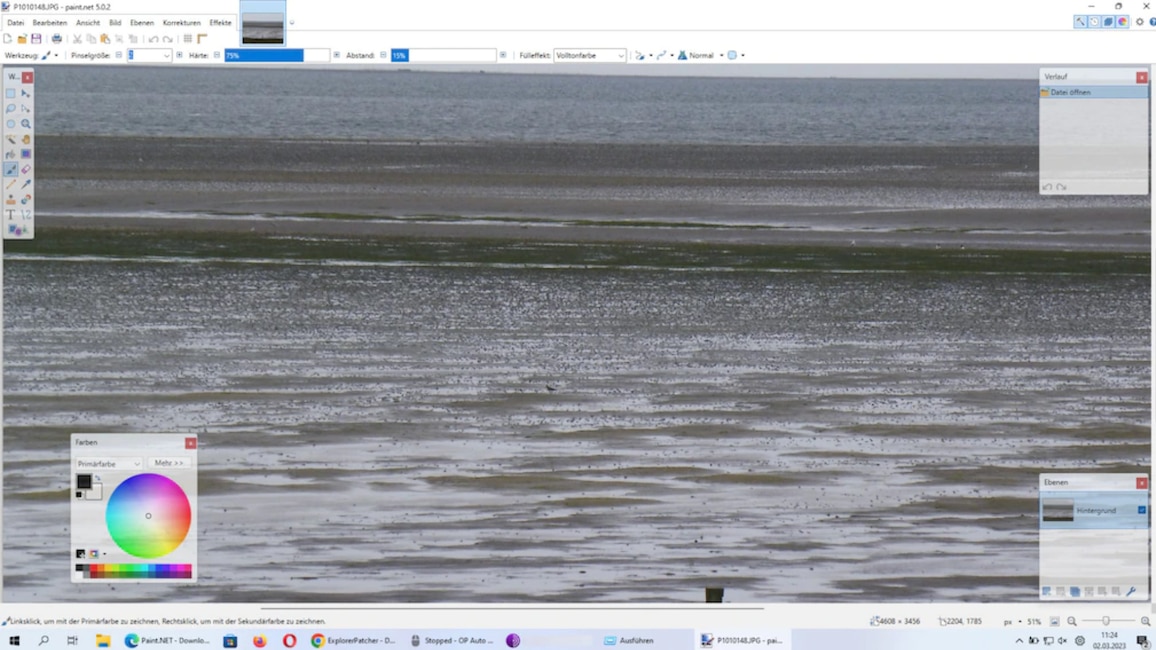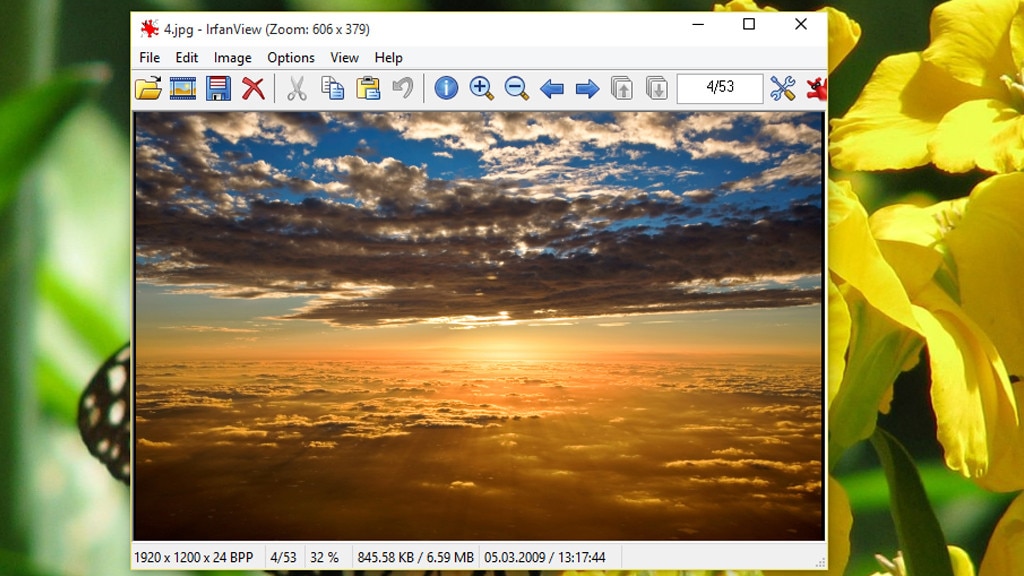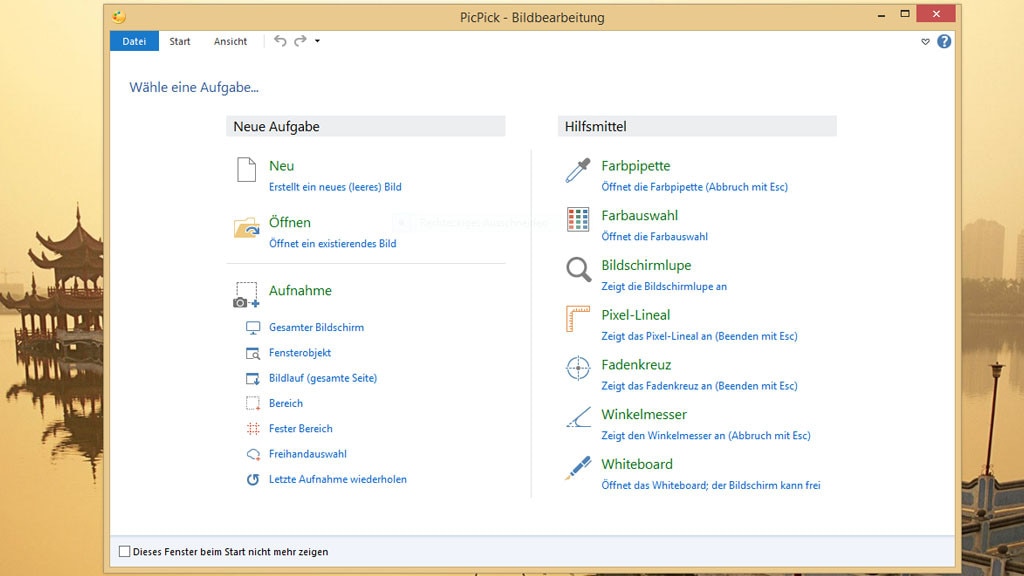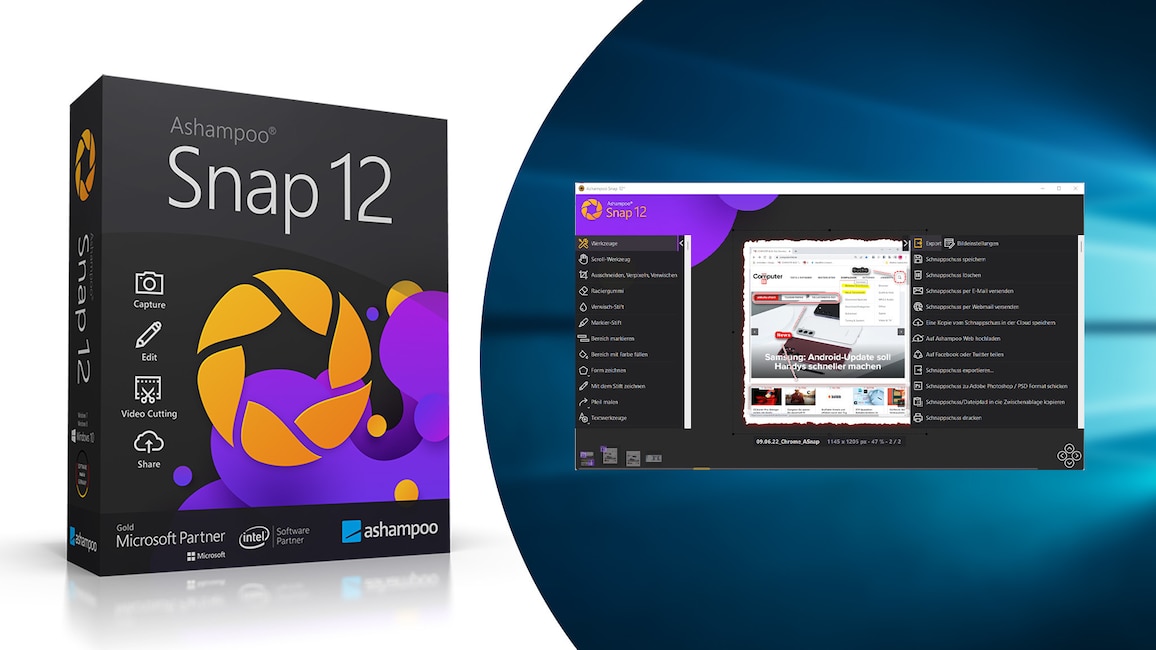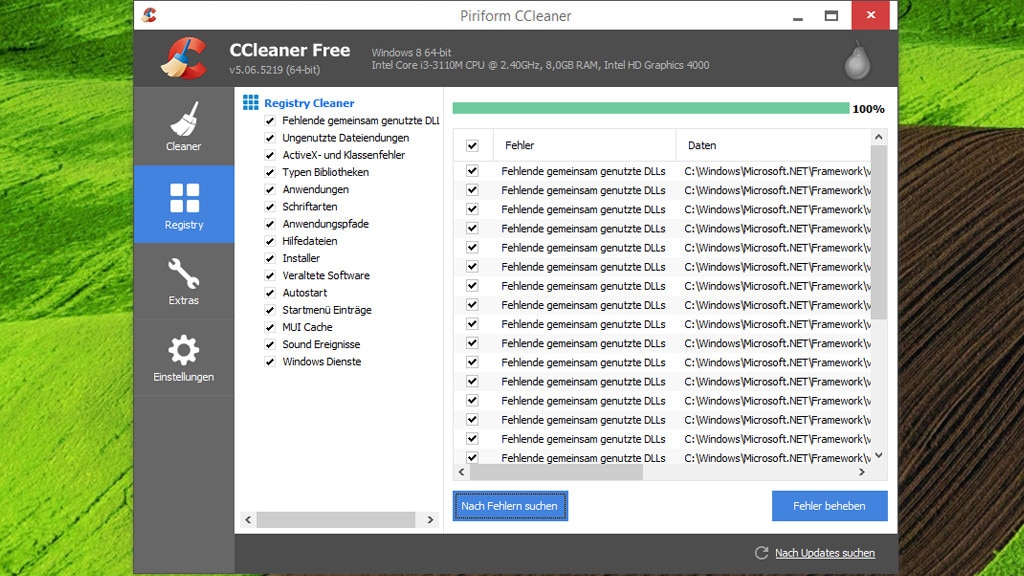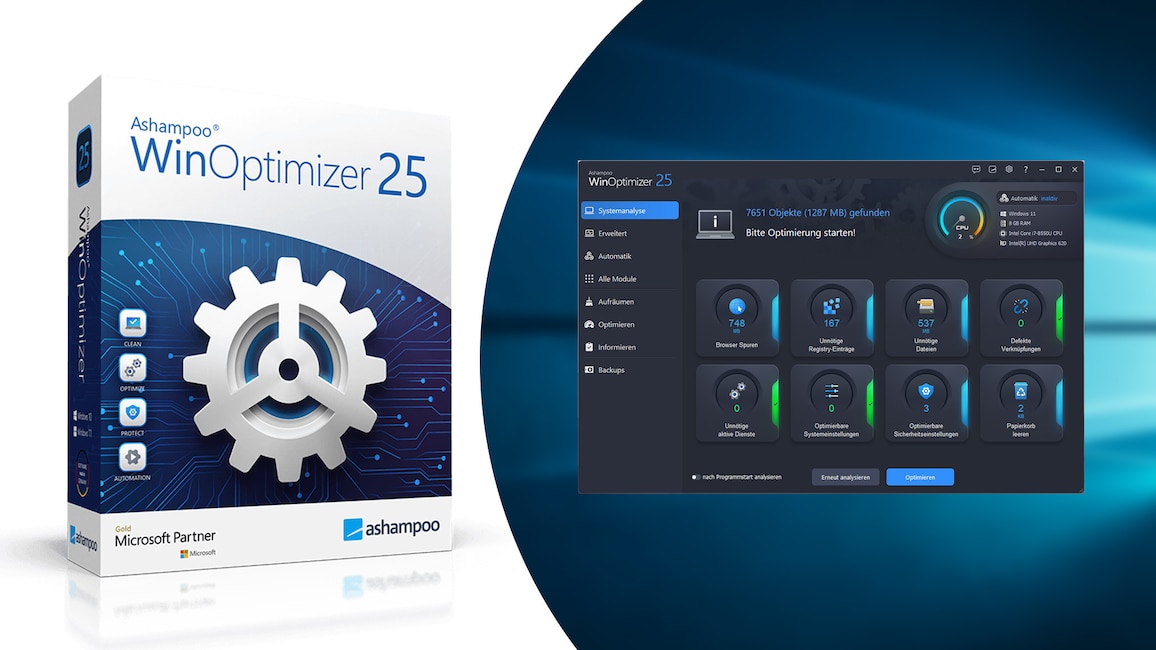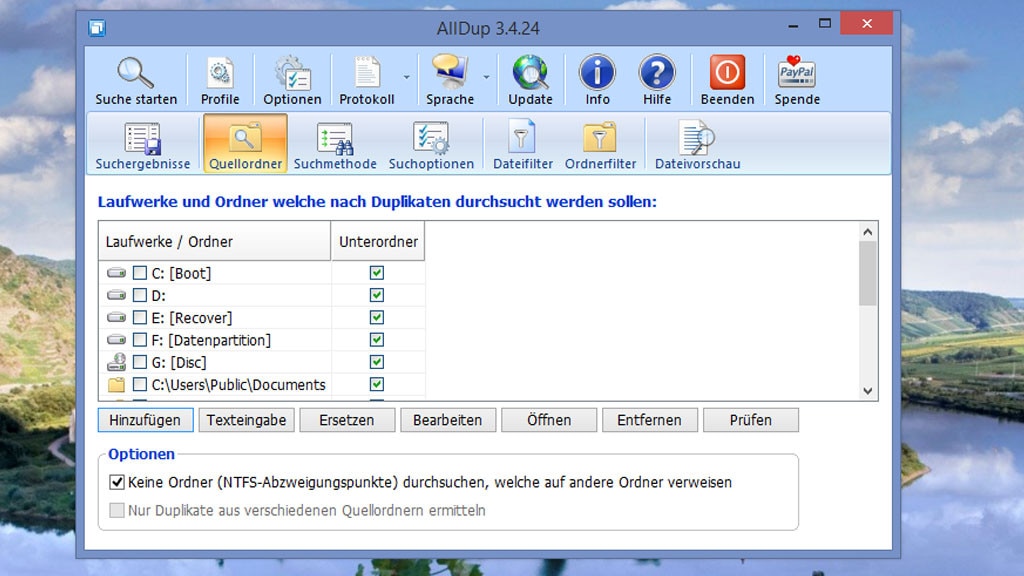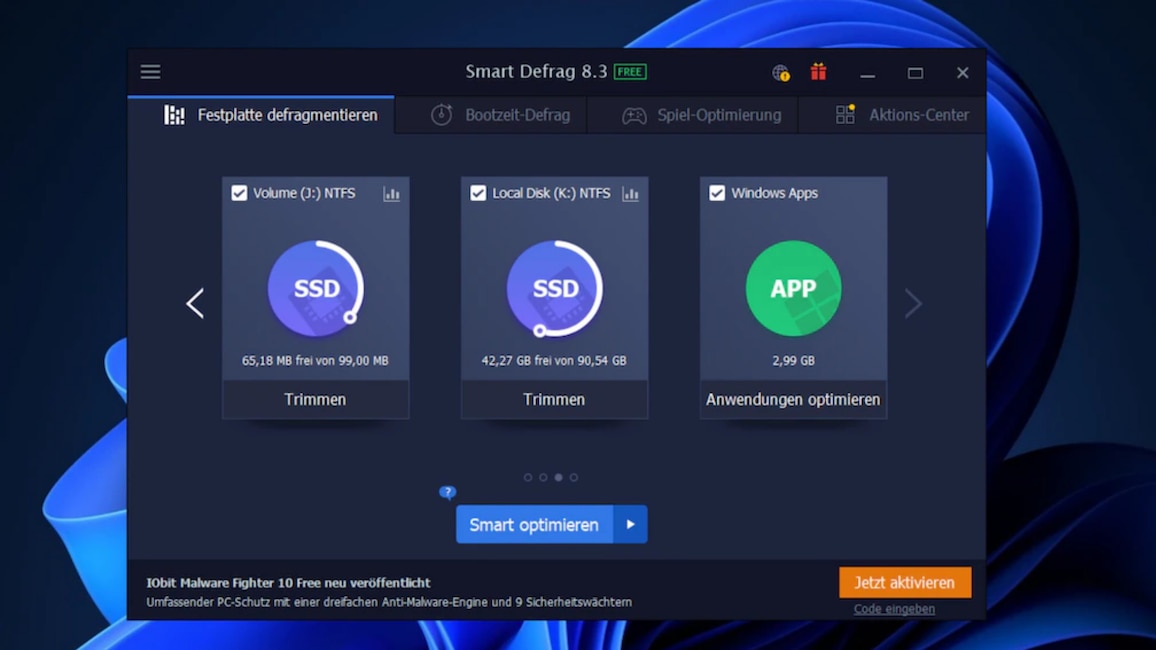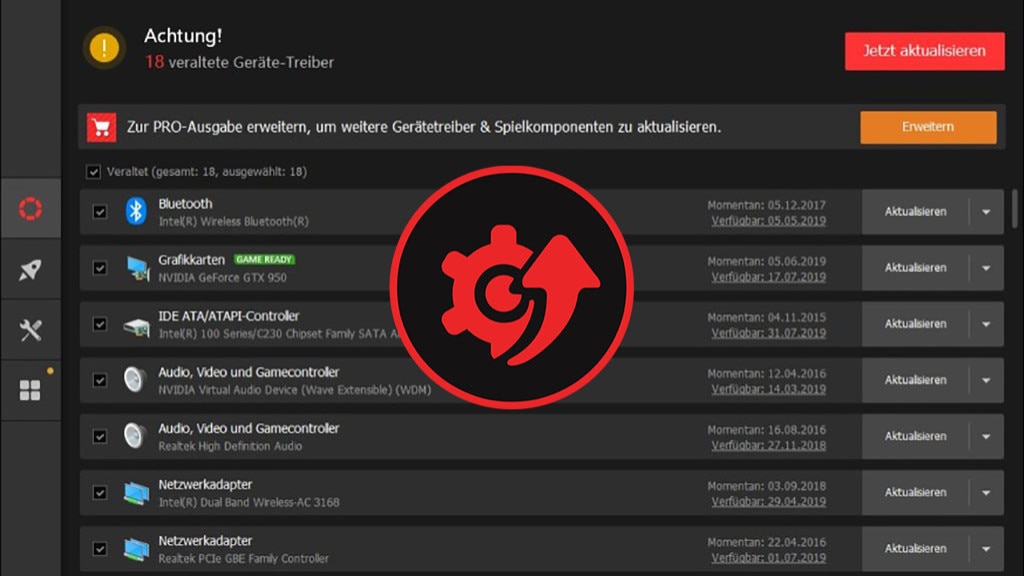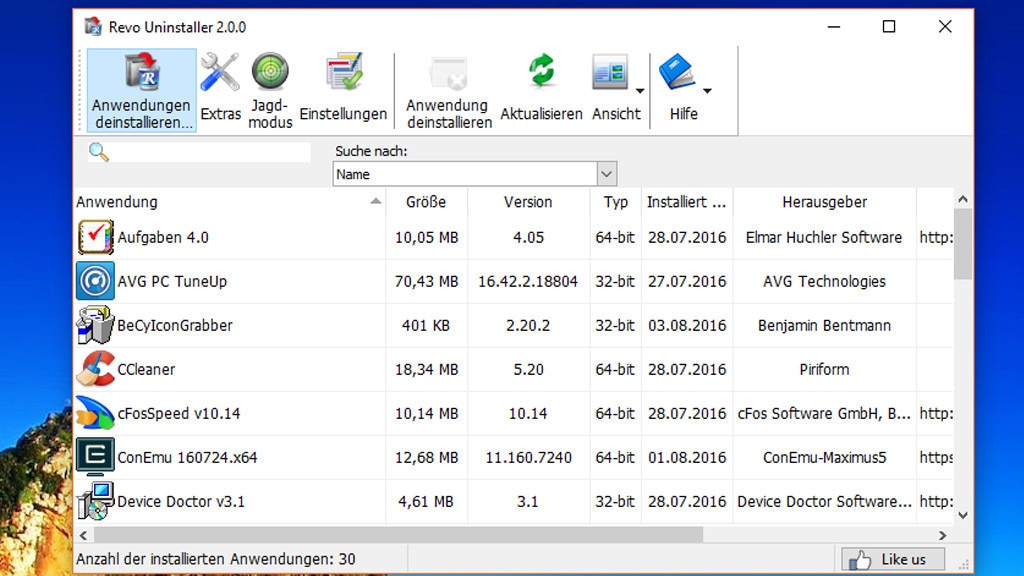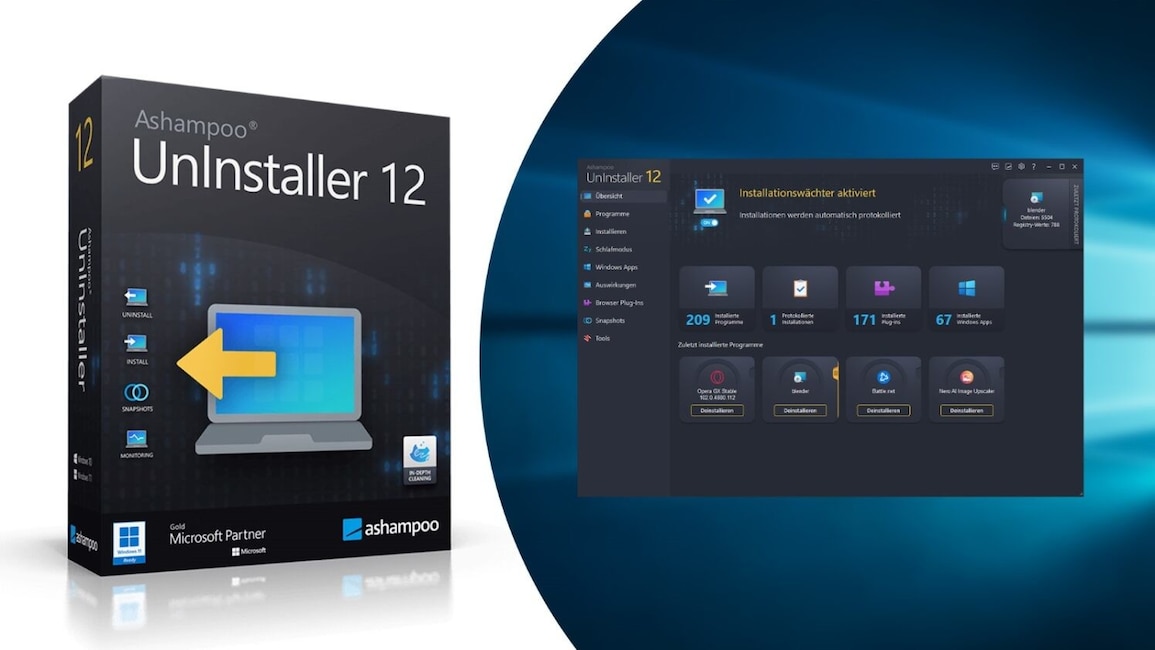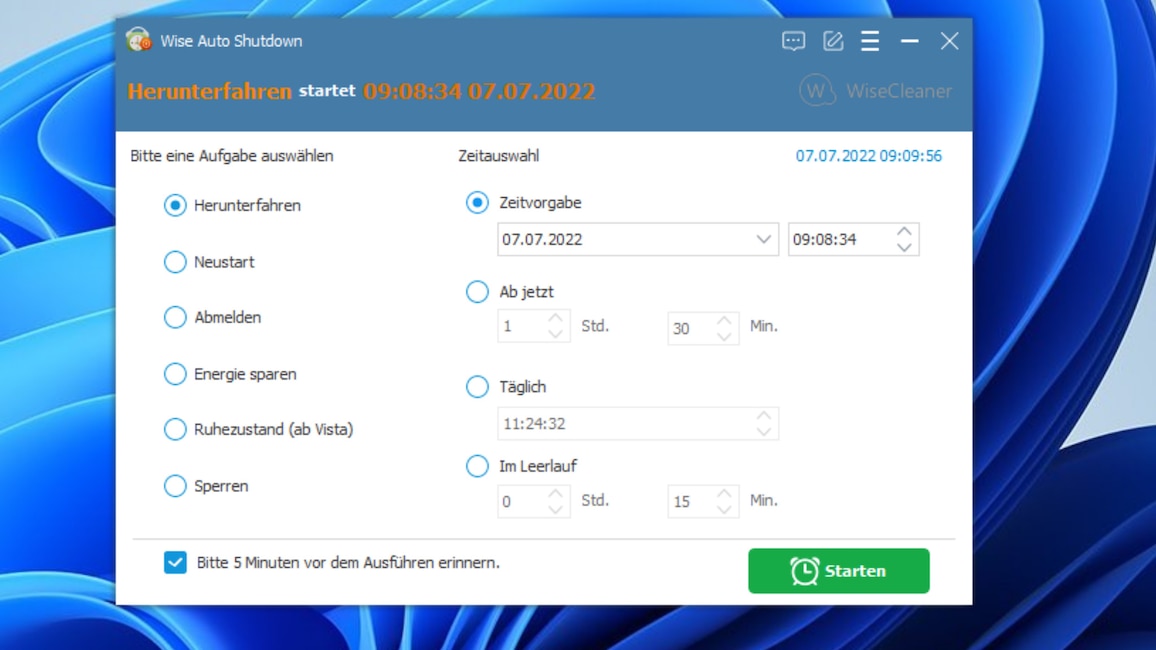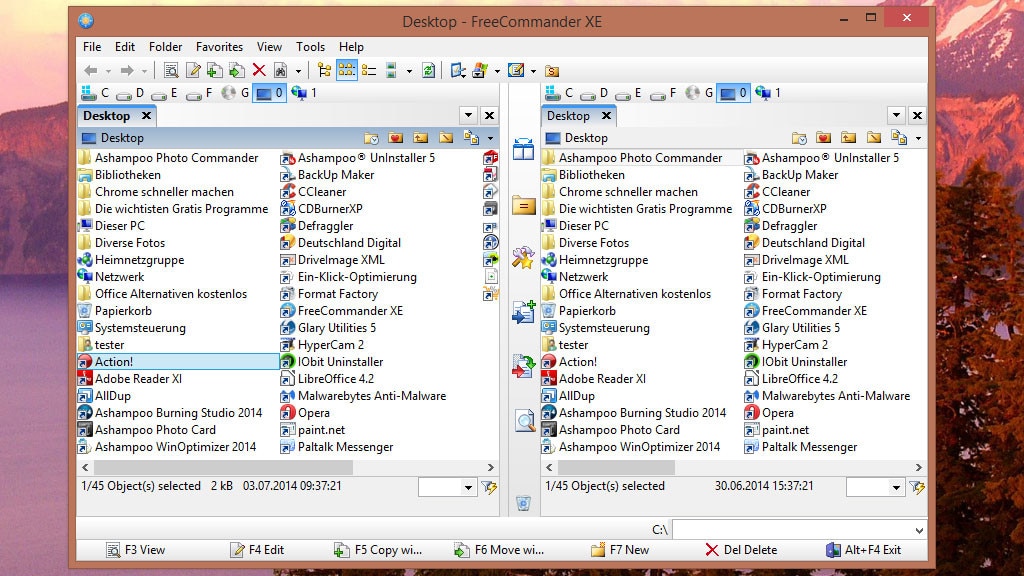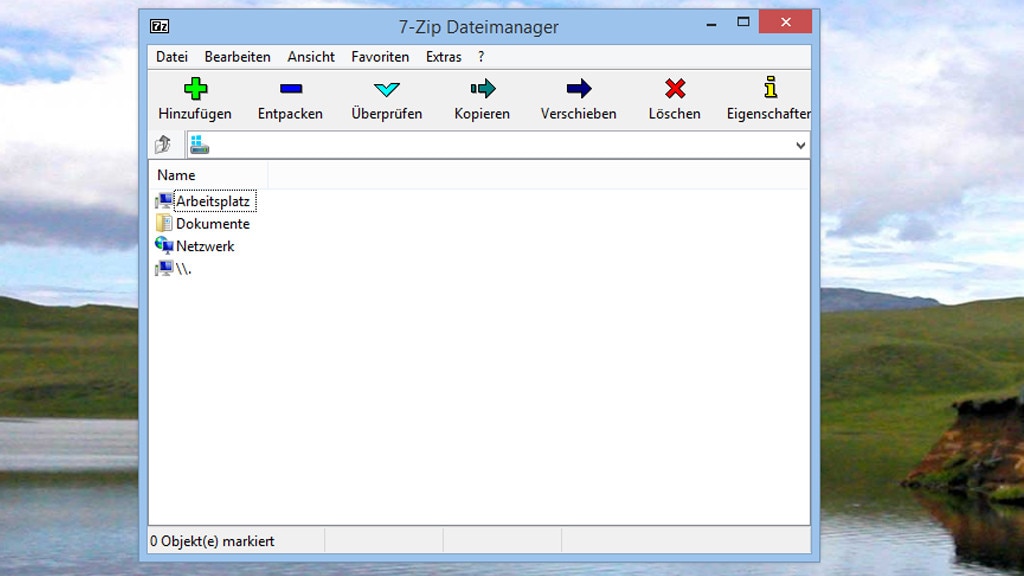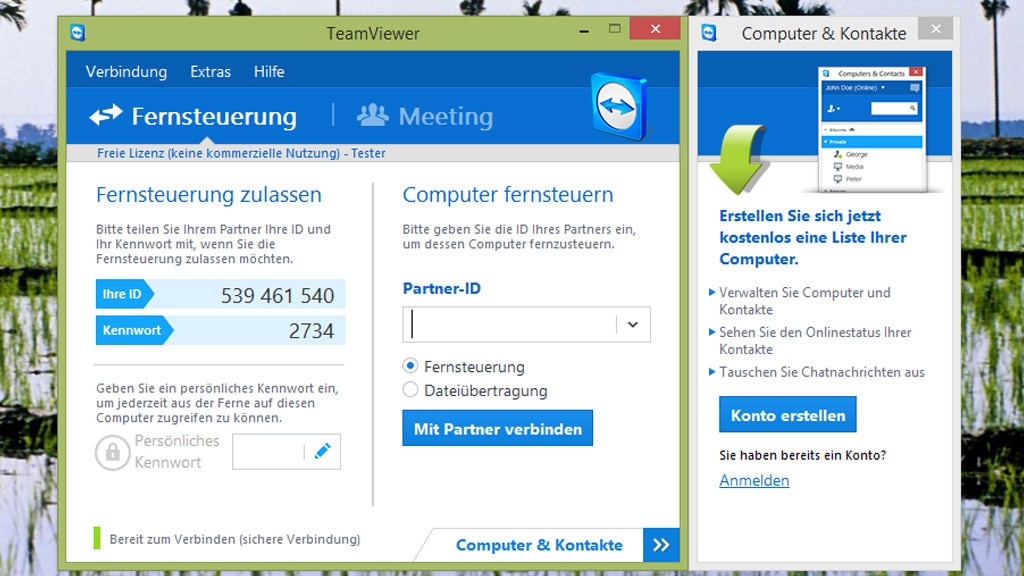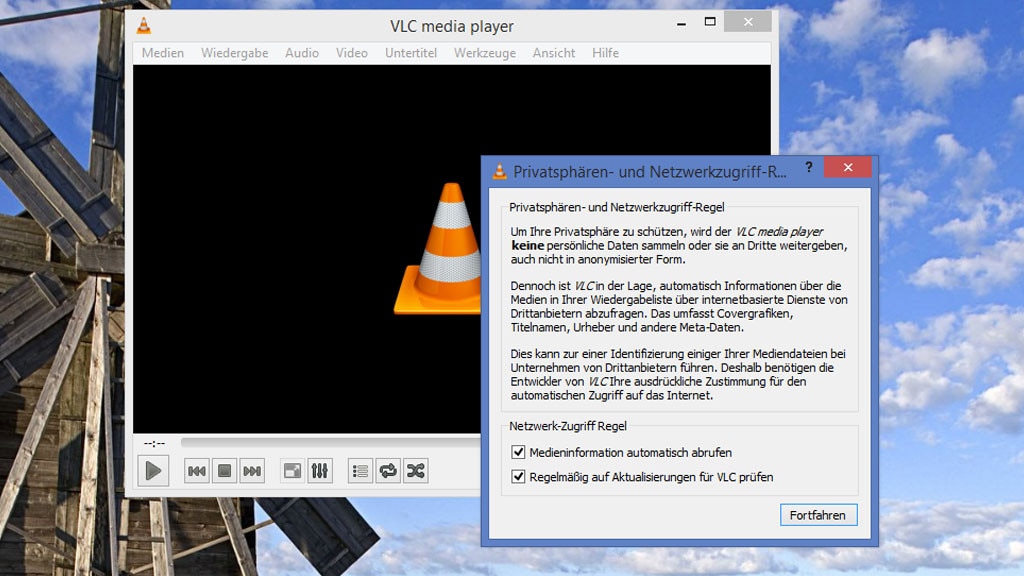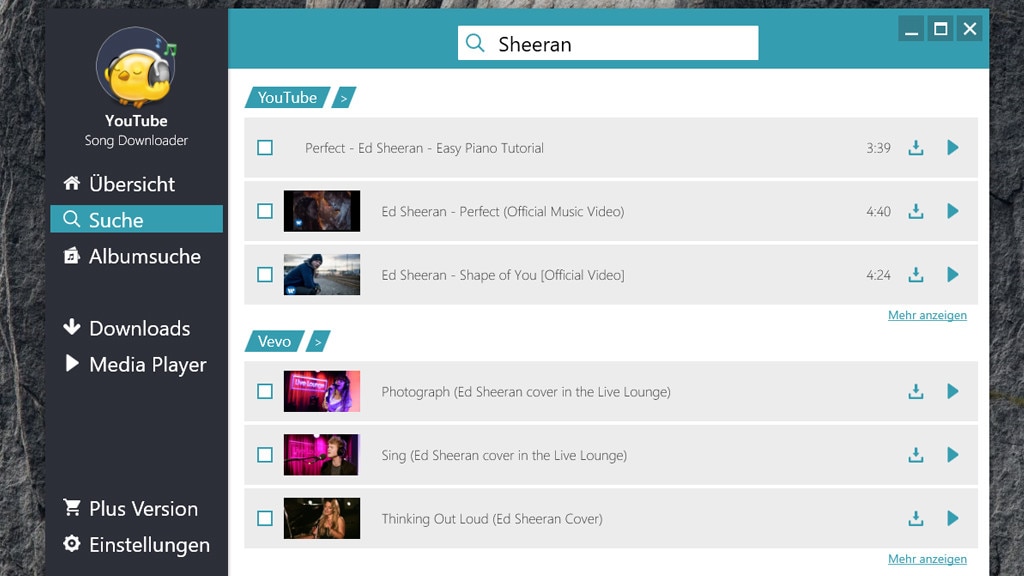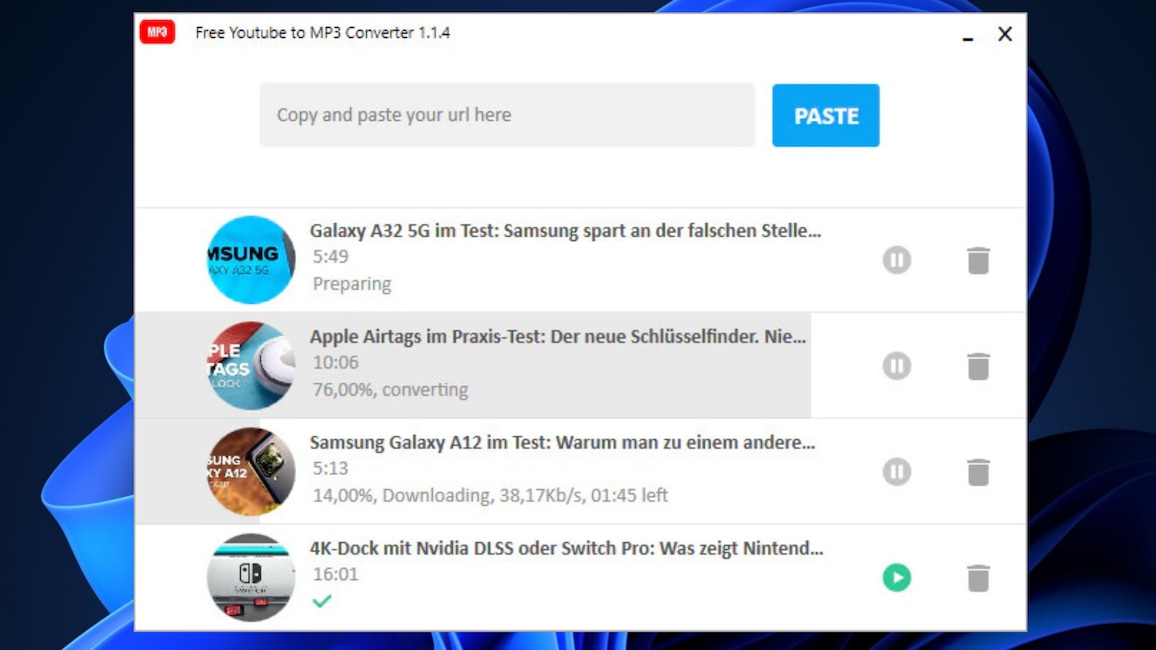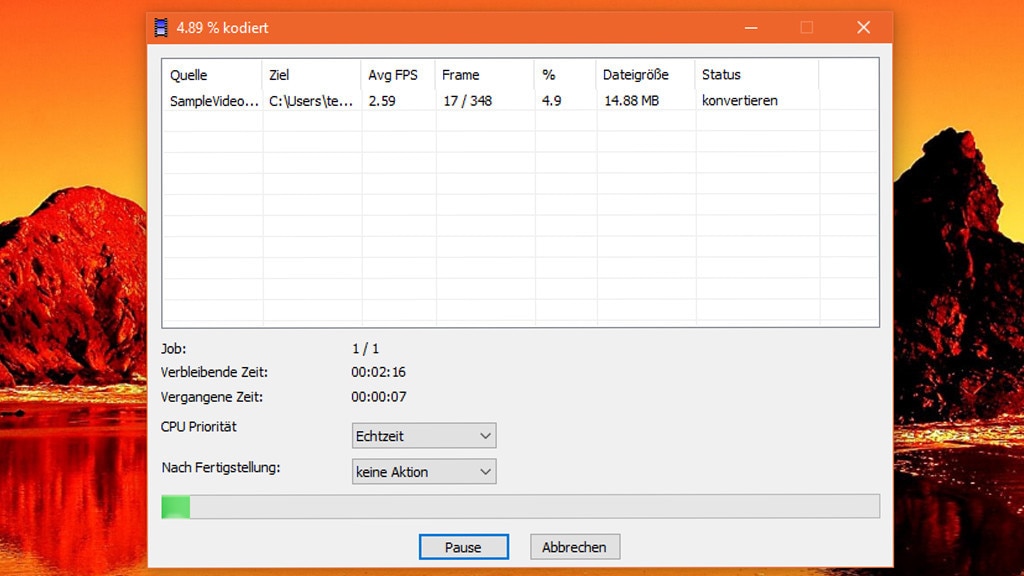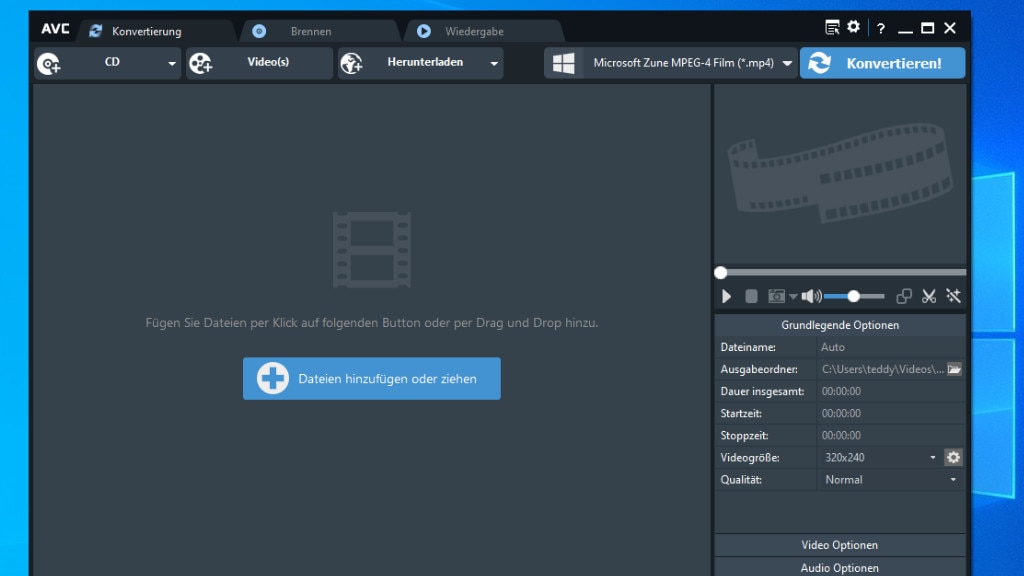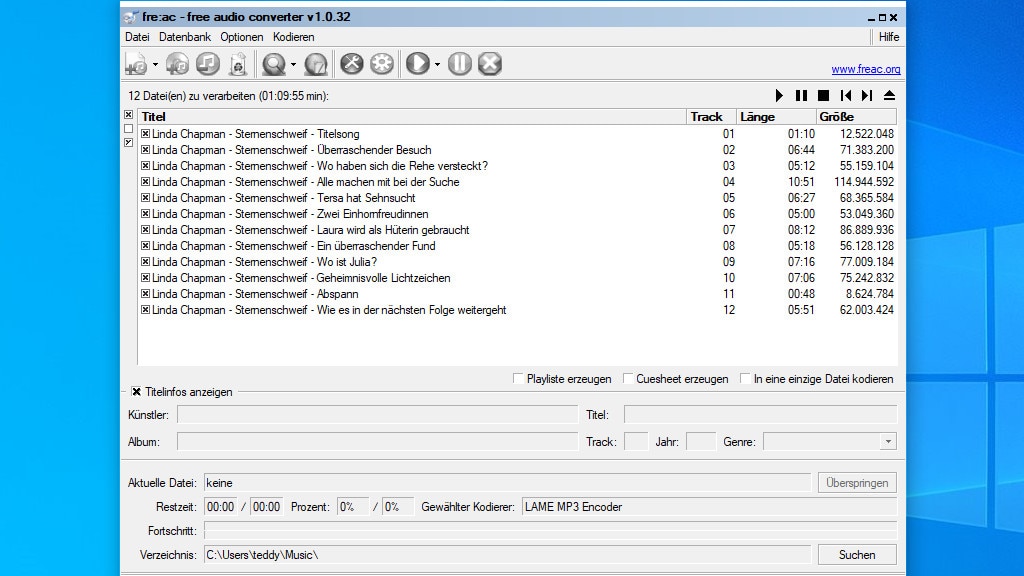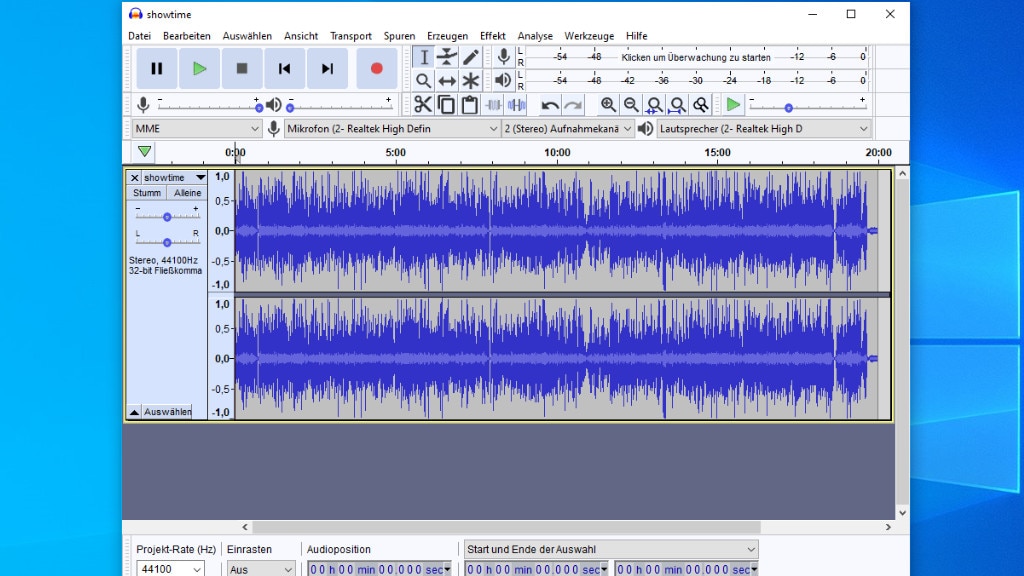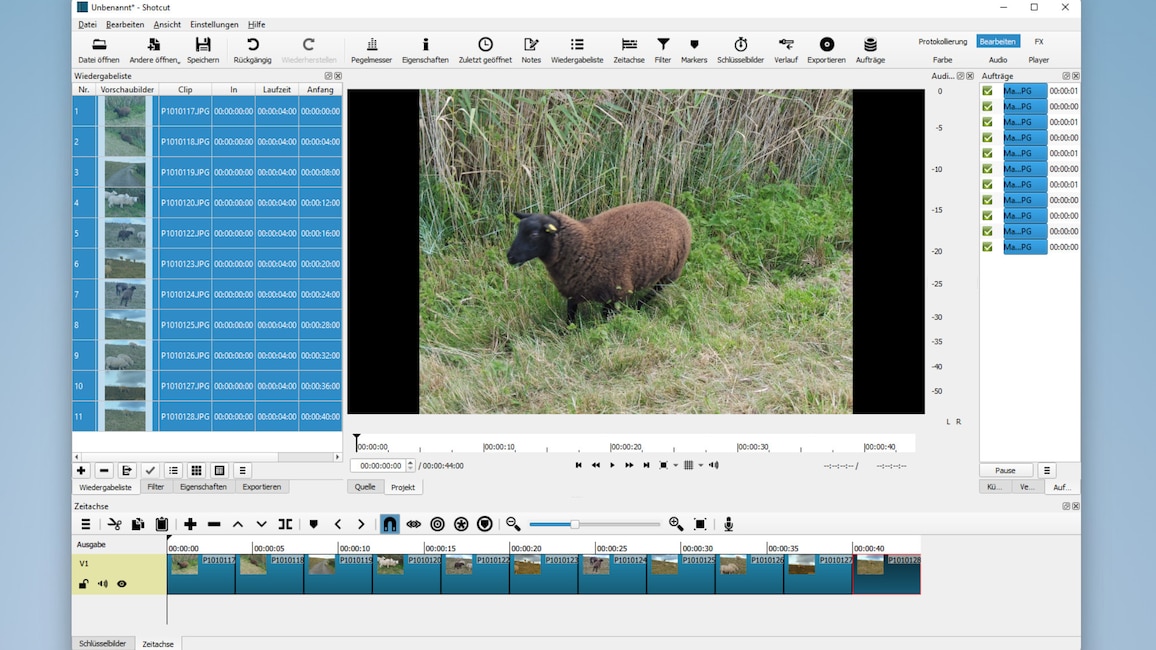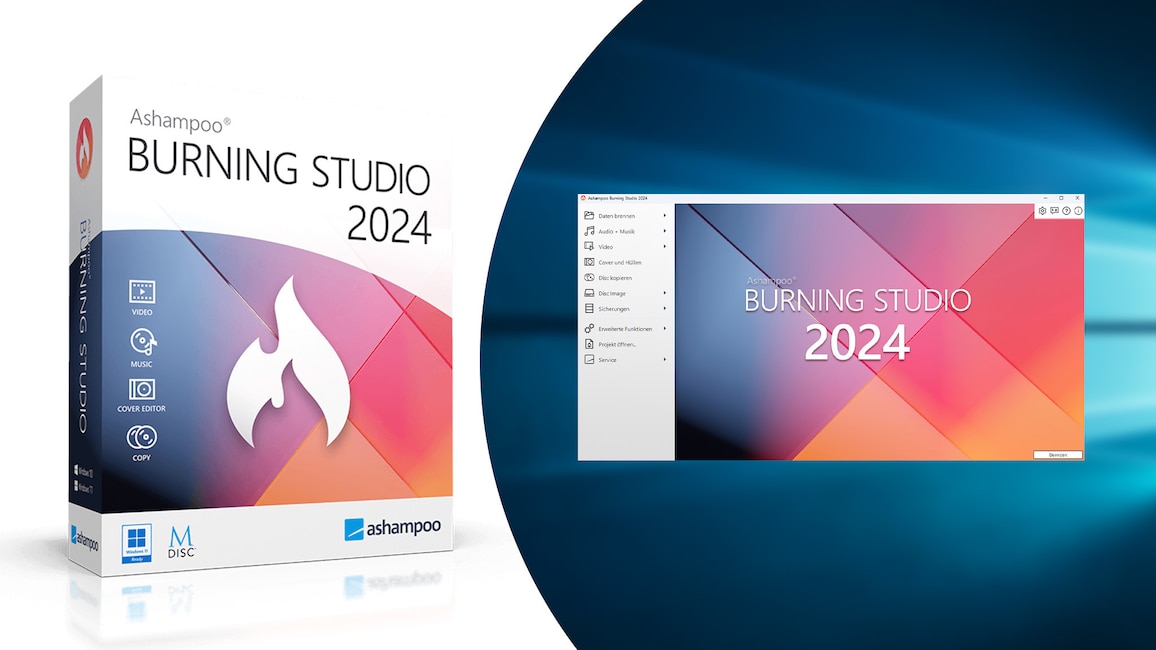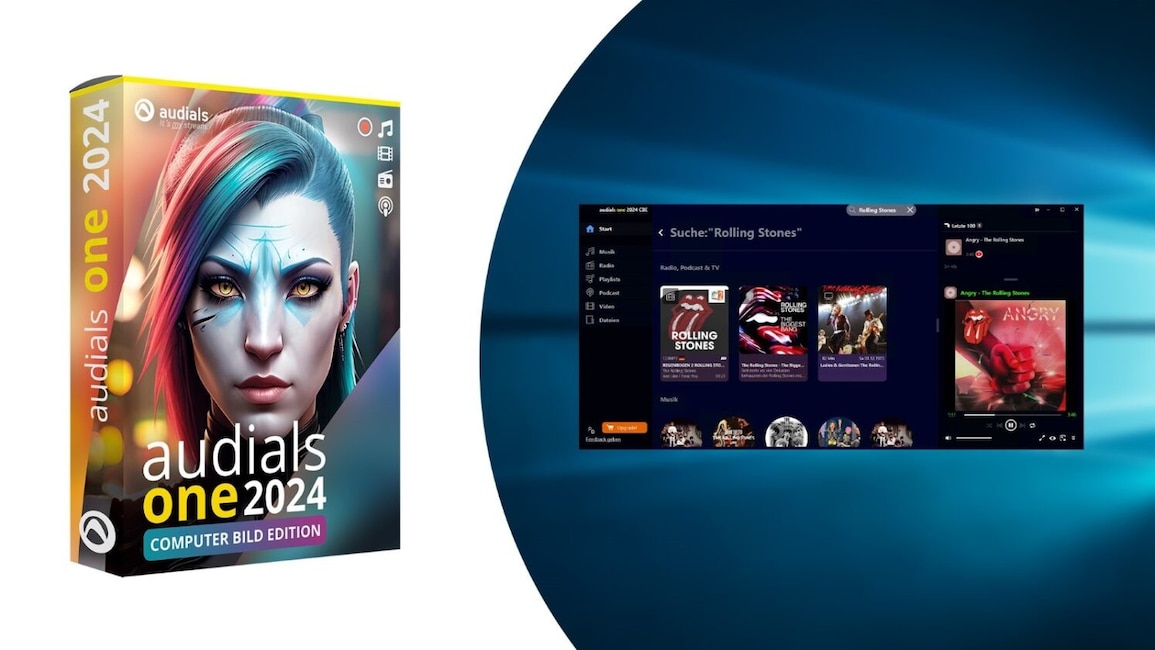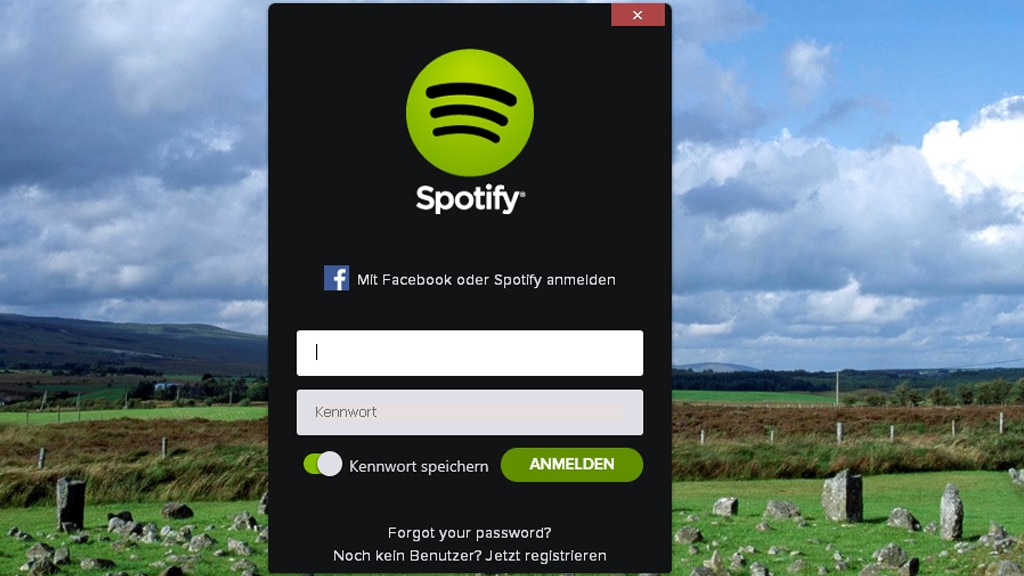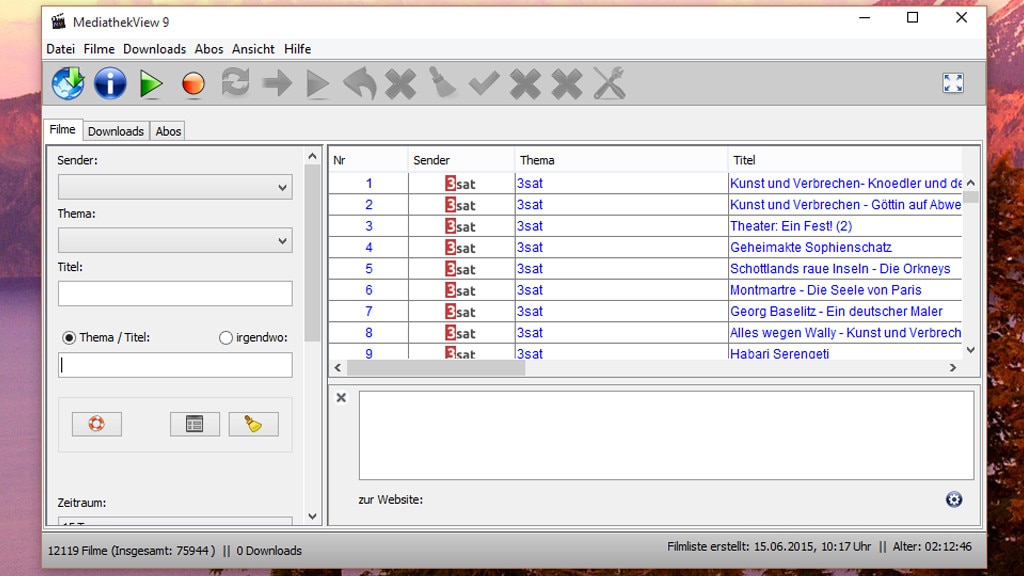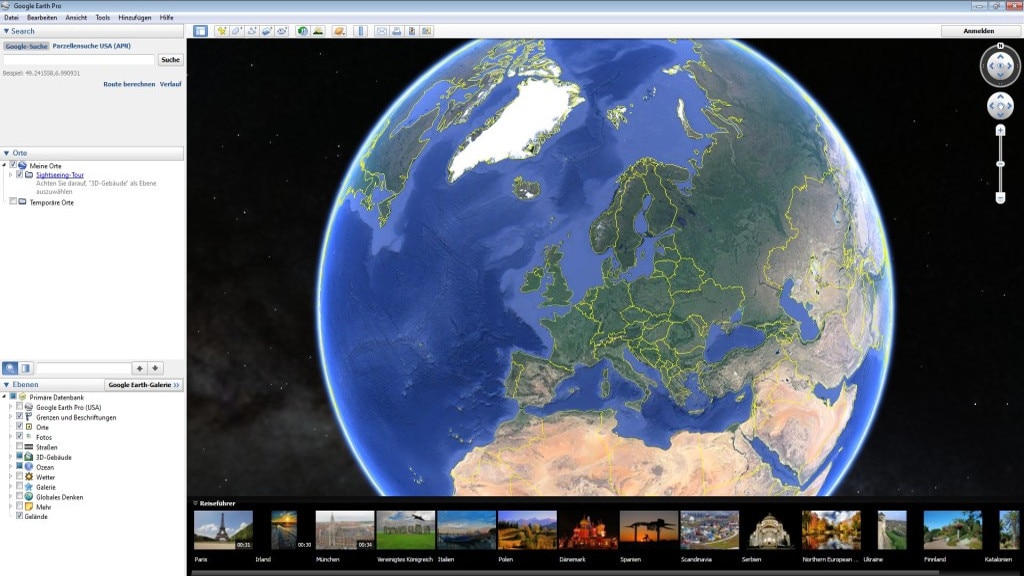Shutdown abbrechen: Befehl
Windows 7/8/10/11: Herunterfahren abbrechen

Das Herunterfahren ist quasi Hochfahren in rückwärts. Das unterbrechen Sie auf unbestimmte Zeit. Oft geht das gut. Was hingegen praktisch nicht geht: Das Versetzen von Windows in den Ruhezustand – was zu schnell für eine weitere Intervention erledigt ist – aufzuhalten.
Foto: iStock.com/Natali_Mis
Uhr
Ein falscher Klick, schon fährt das Betriebssystem herunter – und es ist zu spät für einen Abbruch. Oder doch nicht? Nicht immer, aber mit Glück klappt das Unterbinden der Prozedur. Wir nennen Bordmittel-Tipps und hilfreiche Software.
Wer mit den täglichen PC-Aufgaben fertig ist, fährt Windows herunter – schon zum Stromsparen ist das eine gute Idee. Hierzu existieren diverse Varianten: Üblich ist ein Klick auf den entsprechenden Button im Startmenü. Versierte kennen die Tastenkombination Alt-F4, die sich nach Anklicken von Desktop oder Taskleiste anwenden lässt und einen Dialog mit Optionen wie Herunterfahren und Neustart hervorbringt.
Vorschnell initiierte Herunterfahr-Kommandos revidieren Sie auf Wunsch: Haben Sie es sich anders überlegt, erübrigen Sie auf diese Weise ein erneutes Hochfahren. Wichtig ist, dass Sie schnell den Entschluss fassen, das Shutdown-Prozedere aufzuhalten und die nötigen Schritte entsprechend rasch in die Tat umsetzen. Das nötige Wissen vermittelt dieser Artikel – aus Gründen der Schnelligkeit bei der Anwendung in der Praxis sollten Sie sich das Folgende möglichst gemerkt haben.
Herunterfahren-abbrechen-Befehl
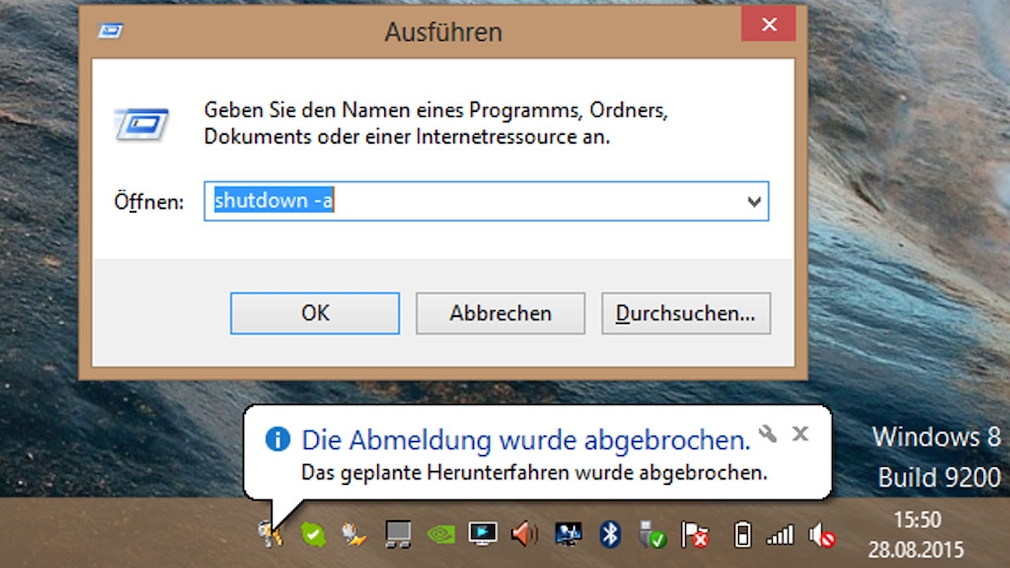
Geschafft: Im Beispiel fährt Windows erst einmal nicht herunter.
Foto: COMPUTER BILD
Am besten funktioniert das Abbrechen des Herunterfahrens, wenn Sie den System-beenden-Vorgang in die Zukunft verlagert haben. Das ist der wohl unwahrscheinlichste Fall: Mit Windows-R öffnen Sie den Ausführen-Dialog und mit einer Eingabe wie shutdown -s -t 60 befehligen Sie, dass Windows in 60 Sekunden herunterfahren soll. Es zählt unsichtbar ein Counter herunter. Ist im Beispiel eine Minute um, beendet sich das Betriebssystem. Je nachdem, wie viel Zeit schon vergangen ist, ist Ihr Zeitfenster für einen Abbruch knapp bemessen. Sie nutzen hierzu einen weiteren Win-R-/Ausführen-Befehl:
shutdown -a
Praktisch: Wenn Sie diesen Befehl bereits eingegeben haben, finden Sie ihn im Verlauf des Ausführen-Dialogs – bereit zum flotten erneuten Auswählen. Es genügt dann das Drücken der Eingabetaste. Der Verlauf fußt auf einer Befehlseintragung in der RunMRU-Chronik von Windows, die in der Registry gespeichert ist. Das erneute Tippen von "shutdown -a" entfällt.
Das Kommando arbeitet übrigens insofern flexibel, als dass es neben dem Herunterfahren ein geplantes Neustarten (via "shutdown -r -t <Zahl>") des Betriebssystems unterbindet. Das funktioniert, da Neustarten auf Herunterfahren basiert: So ein Reboot setzt sich aus dem Beenden des Systems und dem anschließenden Hochfahren zusammen.
Windows 11 Manager: Tool erzeugt Datei, die das Herunterfahren beendet
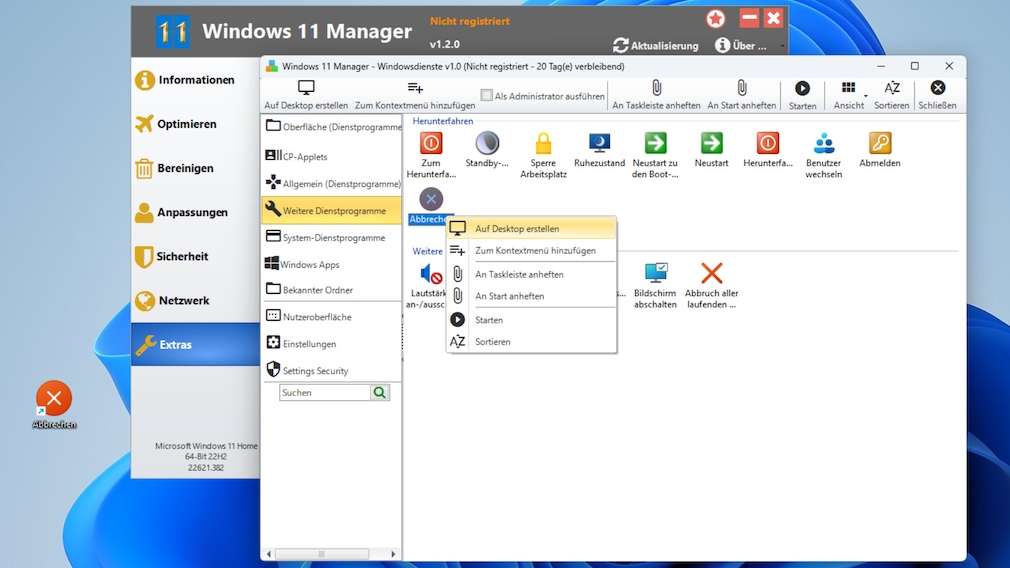
Der Windows 11 Manager von Yamicsoft vereint ein nützliches Werkzeug-Repertoire. Hier zu sehen: In einem der Utilities erzeugen Sie auf dem Desktop Symbole, im Beispiel zum Bord-Tool "shutdown.exe -a" (also shutdown.exe angereichert mit dem Parameter a).
Foto: COMPUTER BILD
Ein empfehlenswerter System-Tuner für Microsofts aktuelles Betriebssystem ist der Windows 11 Manager (Shareware, kostenlose 20-Tage-Testversion). Die übersichtliche, ausgereifte und ohne Abo daherkommende Software besitzt zahlreiche Module, mit denen Sie Ihr OS verwalten. Das Tempo erhöhen Sie durch Aufräumen und halten es auf diese Weise in Schuss.
Eine praktische Funktion verbirgt sich unter "Extras > Windowsdienste". In diesem Modul rufen Sie links die Kategorie "Weitere Dienstprogramme" auf. Führen Sie einen Rechtsklick auf das Symbol "Abbrechen" aus und wählen Sie "Auf Desktop erstellen" im Kontextmenü. Prompt entsteht auf der Windows-Arbeitsoberfläche eine mit "Abbrechen" bezeichnete LNK-Verknüpfung. Diese klicken Sie zum Verhindern des Herunterfahrens doppelt an, sollten Sie den Vorgang ungewollt ausgelöst haben.
Ohne eine UAC-Abfrage (User Account Control, Benutzerkonten-Steuerung) sollte das Betriebssystem in der Folge im Rahmen einer Toast-Notification melden, dass das geplante Herunterfahren abgebrochen wurde. Toast-Notifications führte Microsoft mit Windows 10 ein; das Ganze gibt es auch noch unter Windows 11. Toast-Benachrichtigungen sind die eckigen Infokästen unten rechts auf dem Bildschirm, sie ersetzen die in Windows 7/8.1 vorherrschenden Sprechblasen (Balloon Tips) der Taskleiste.
Alternatives Tool: Ultimate Settings Panel
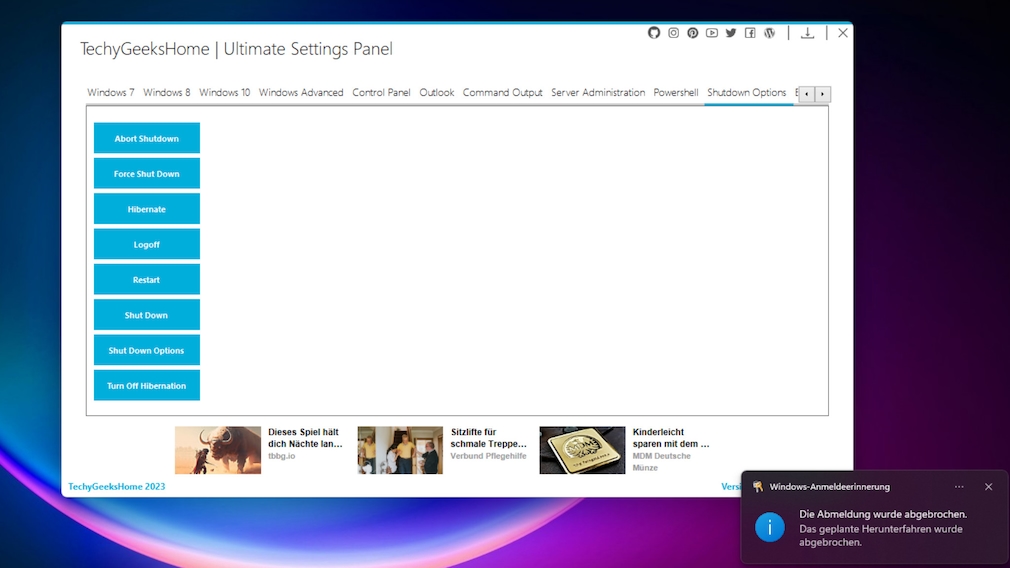
Mit dem Ultimate Settings Panel greifen Sie auf verborgene Systemfunktionen zu. Hierzu gehört, per Mausklick auf eine Schaltfläche den Windows-Befehl "shutdown -a" zu simulieren.
Foto: COMPUTER BILD
Zu Windows-Vista-Zeiten anno 2007 und danach immer mal wieder titelten Computerzeitschriften, dass man mit dem Windows-GodMode geheime Systemeinstellungen ändern könne. Es gibt diese praktische listenartige Darstellung der Systemsteuerung bis einschließlich Windows 11. Microsoft reduzierte aber bei Windows 10 im Laufe der Zeit den Umfang der Systemsteuerung und in der Folge indirekt den des ihn spiegelnden GodMode, sodass alternative Tools für einen bequemen Zugriff auf Betriebssystem-Konfigurationsparameter interessant werden. Das gilt auch unter Windows 11, angesichts des hier nicht super üppigen GodMode-Ausmaßes.
Wenig bekannt ist das Ultimate Settings Panel: Das Tool verlinkt mit Kacheln bordeigene Anwendungen, die Sie per Klick bequem aufrufen. In der Rubrik "Shutdown Options" finden Sie eine "Abort Shutdown"-Kachel. Steuern Sie diese mit der Maus an, brechen Sie einen geplanten Herunterfahrvorgang ab. Auch Firefox tunen Sie damit und Chrome lässt sich darüber im Kiosk-Modus starten. Nervig sind die Werbeeinblendungen am unteren Rand.
PC weiterlaufen lassen bei geöffneten Dokumenten
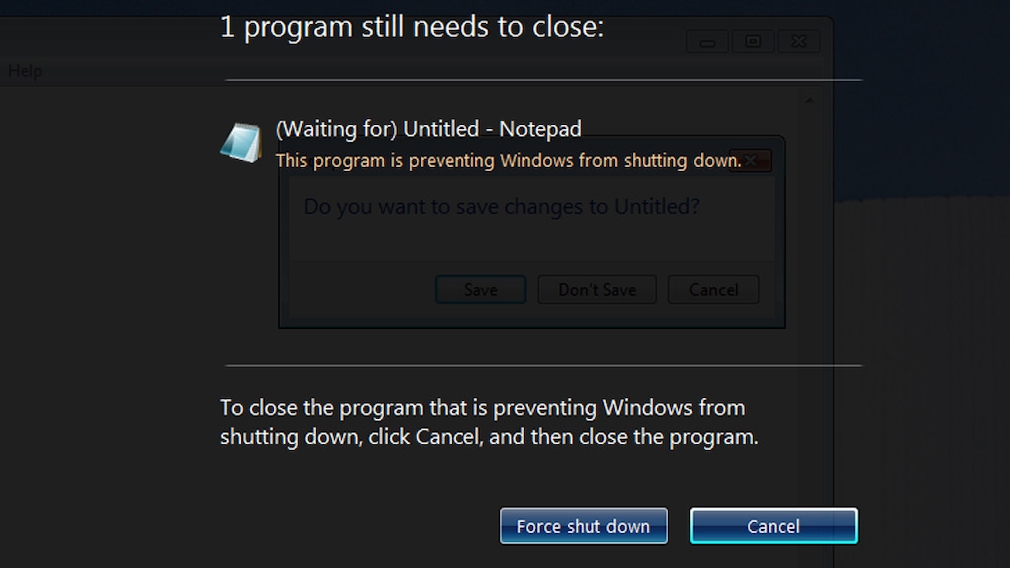
Laufen noch Programme, vermeidet Windows Datenverlust und verlangt fürs Herunterfahren eine Bestätigung. Die RAM-Präsenz solcher Applikationen entpuppt sich mitunter als Glücksfall.
Foto: COMPUTER BILD
In der Regel fahren User Windows über die grafische Bedienoberfläche herunter, verbreitete Varianten haben wir eingangs im Artikel genannt. Es existiert bei diesen üblichen Methoden kein Countdown, Windows lässt den PC sofort in die Nachtruhe gleiten. Eine Lösung für einen Abbruch bietet das System eventuell aber selbst an: Ist ein ungespeichertes Dokument oder Bild geöffnet, stellt Sie ein Dialog vor die Wahl, das Herunterfahren fortzusetzen oder es zu unterlassen. Entscheiden Sie sich für Letzteres.
Der Selbstschutz kommt zumindest zum Tragen, wenn Sie ihn nicht deaktiviert haben. Hierzu klicken sich Tuning-Willige im Registry-Editor (mit Windows-R und regedit aufzurufen) vor zu HKEY_CURRENT_USER\Control Panel\Desktop, erstellen darin die Zeichenfolge AutoEndTasks und weisen ihr den Wert 1 zu. Sollte der genannte Eintrag im aufgeführten HKCU-Unterschlüssel bei Ihnen existieren, weisen Sie ihm gegebenenfalls den Wert 0 zu – oder führen Sie einen Rechtsklick auf "AutoEndTasks" aus und "Löschen" Sie den Vermerk.
Herunterfahren durch erzwungenen Absturz abbrechen
Selbst aktuelle Windows-Systeme beenden sich nicht immer reibungslos. Das hängt oft mit zu verarbeitenden Updates während des Herunterfahrens oder mit im Hintergrund werkelnden Drittanbieter-Programmen zusammen. Insbesondere verschiedene solcher Third-Party-Applikationen in Kombination verursachen mitunter Ärger. Hängt das Herunterfahren bei Ihnen – es scheint nicht voranzugehen? Abhilfe schafft eine Holzhammermethode: Drücken Sie den Ein-/Ausschaltknopf Ihres PCs/Notebooks so lange, bis der Bildschirm ausgeht. Die Taste lassen Sie los, sobald Windows abgestürzt ist.
Solch gewaltsames Ausschalten empfiehlt sich nicht grundsätzlich, sondern nur in Ausnahmefällen. Hierzu gehört, dass eine Windows-Update-Installation im Gange ist und Sie schon etliche Minuten gewartet haben. Haben Sie das Gefühl, es mit einer Endlosschleife zu tun zu haben und dass nichts mehr passiert, ist es eine Option, Windows crashen zu lassen. Bei einem Desktop-PC finden Sie zusätzlich zum Ein-/Ausschaltknopf auf der Vorderseite auch hinten einen Knopf; den betätigen Sie alternativ. Im Gegensatz zu den obigen Tipps im Artikel kommt es bei einem Shutdown-Abbruch per Windows-Absturz eventuell zu einem Datenverlust – in der Praxis ist die Gefahr allerdings gering, da Windows mit seinem Dateisystem NTFS relativ resilient ist. Möglich ist infolge eines Absturzes jedoch eine Datenträgerfehlerüberprüfung (chkdsk), die beim folgenden Hochfahren aufgrund eines gesetzten sogenannten Dirty-Bits automatisch eintritt. Dieser Vorgang verzögert das Booten.
Herunterfahren stoppen mit Strg-Alt-Entf
Reagieren Sie schnell und ist das Herunterfahren noch nicht zu weit vorangeschritten, hilft Ihnen der Affengriff. Sprich: Drücken Sie die Tasten des so bezeichneten Hotkeys, also Strg-Alt-Entf. Hierüber rufen Nutzer häufig den Task-Manager auf, weil sie es für die schnellste Methode halten, wobei sie das indes nicht ist (es ist Strg-Umschalt-Escape oder ein Rechtsklick auf die Taskleiste und seit Windows 8 die Wahl von "Task-Manager" im Kontextmenü).
Das Affengriff-Hotkey-Menü offeriert neben einem Startlink für den Task-Manager weitere Schaltflächen, darunter zum Abmelden sowie zum Ändern des Kennworts.
In unseren Tests klappte der Affengriff-Trick dank flotter Reaktionsfähigkeit des Redakteurs selbst bei aktiviertem Windows-Schnellstartmodus, der das Hochfahren und nebenbei sogar das Herunterfahren beschleunigt – war der werkseitig aktive Modus ausgeschaltet, gab es ebenfalls Erfolgsmomente. Leider funktioniert der Kniff keineswegs immer und er scheint abhängig vom Glück zu sein. Womöglich ist nach Anwenden des Tricks die Windows-Oberfläche kastriert: Ist die explorer.exe aufgrund des Herunterfahrens nicht mehr geladen, rekonstruieren Sie die System-Interface-Elemente, indem Sie den Task-Manager aufrufen und hierüber per Startbefehl die explorer.exe neu starten.
Interessieren Sie sich dafür, was Windows beim Herunterfahren macht, lesen Sie den Artikel "Herausfinden, was beim Herunterfahren passiert". Es lohnt sich, der verlinkten Anleitung bei häufigeren Schwierigkeiten beim Shutdown-Prozess zu folgen. So erhalten Sie im Idealfall Anhaltspunkte, um Shutdown-technisch problematische Programme an die Leine zu legen. Sprich: Sie lassen sich deinstallieren, updaten oder anderweitig behandeln.